Samsung NP10 User Manual [fr]
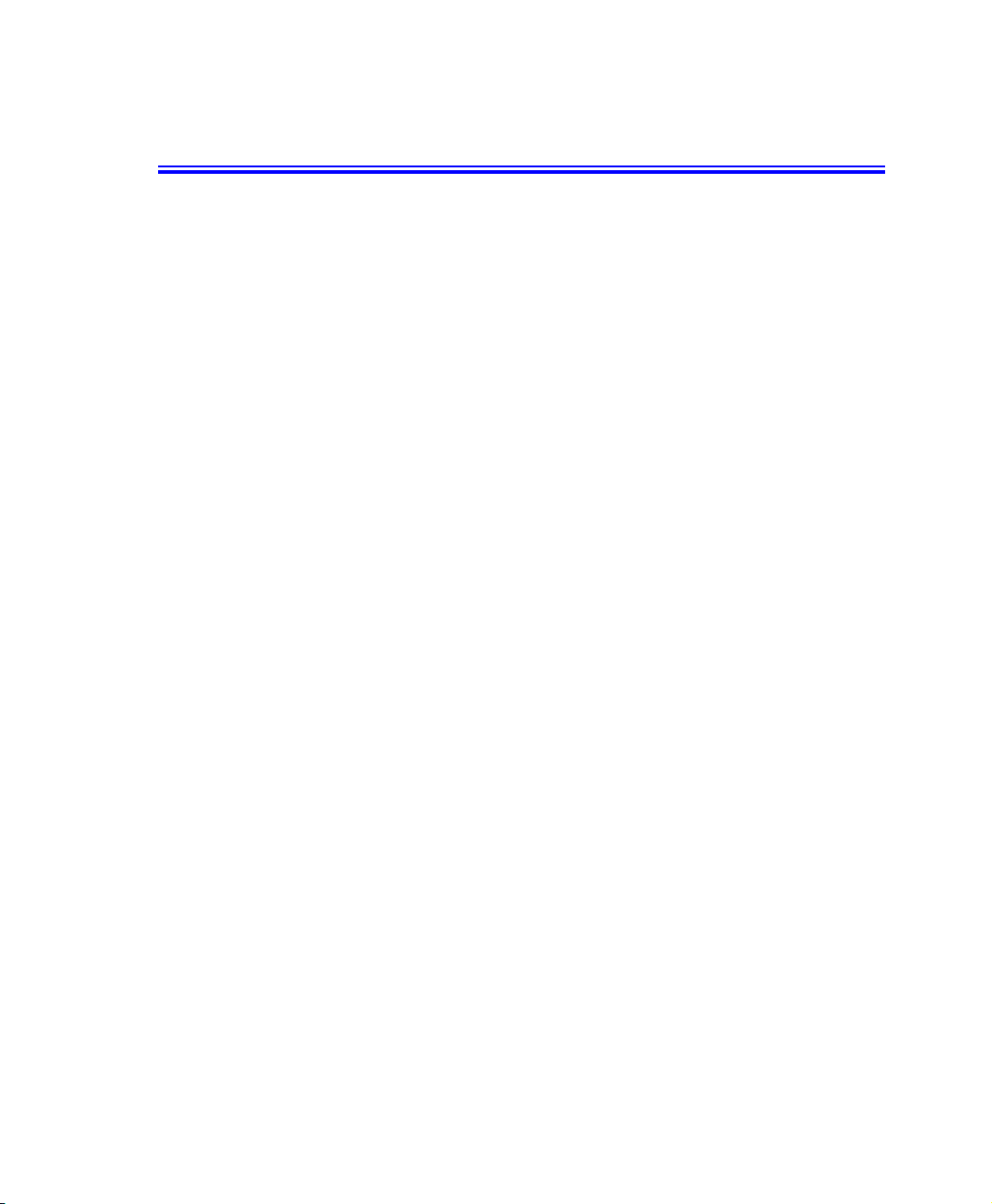
Avertissements
Aucune partie de cette publication ne peut être reproduite, stockée dans un système de
documentation ni diffusée, sous quelque forme ou par quelque moyen que ce soit, qu'il
s'agisse de photocopie mécanique, d'enregistrement ou autre, sans le consentement
écrit préalable du fabricant.
Les informations contenues dans ce manuel sont sujettes à modification sans
notification préalable.
Le fabricant ne pourra pas être tenu pour responsable des erreurs ou omissions
techniques ou éditoriales, ni pour les dommages accidentels ou induits résultant de la
fourniture, des performances ou de l'utilisation de ce matériel.
Microsoft Windows est une marque déposée de la société Microsoft Corporation.
Les noms de produit mentionnés dans ce document le sont uniquement à des fins
d'identification; il peut s'agir de marques et/ou de marques déposées appartenant à une
société.
Déclaration de Macrovision
Si votre ordinateur est équipé d'un lecteur DVD et d'une sortie TV analogique,
lisez le paragraphe ci-dessous :
Ce produit intègre une technologie protégée par les dispositions de certains brevets
U.S. et d'autres droits de propriété intellectuelle appartenant, entre autres, à
Macrovision Corporation. L'utilisation de cette technologie doit être autorisée par
Macrovision Corporation. Sauf autorisation contraire expresse de Macrovision
Corporation, elle est exclusivement destinée à être utilisée dans le cadre d'un usage
domestique et certains autres usages restreints. L'ingénierie amont et le désassemblage
sont interdits.
Copyright © 2002. Tous droits réservés.
Avertissements i
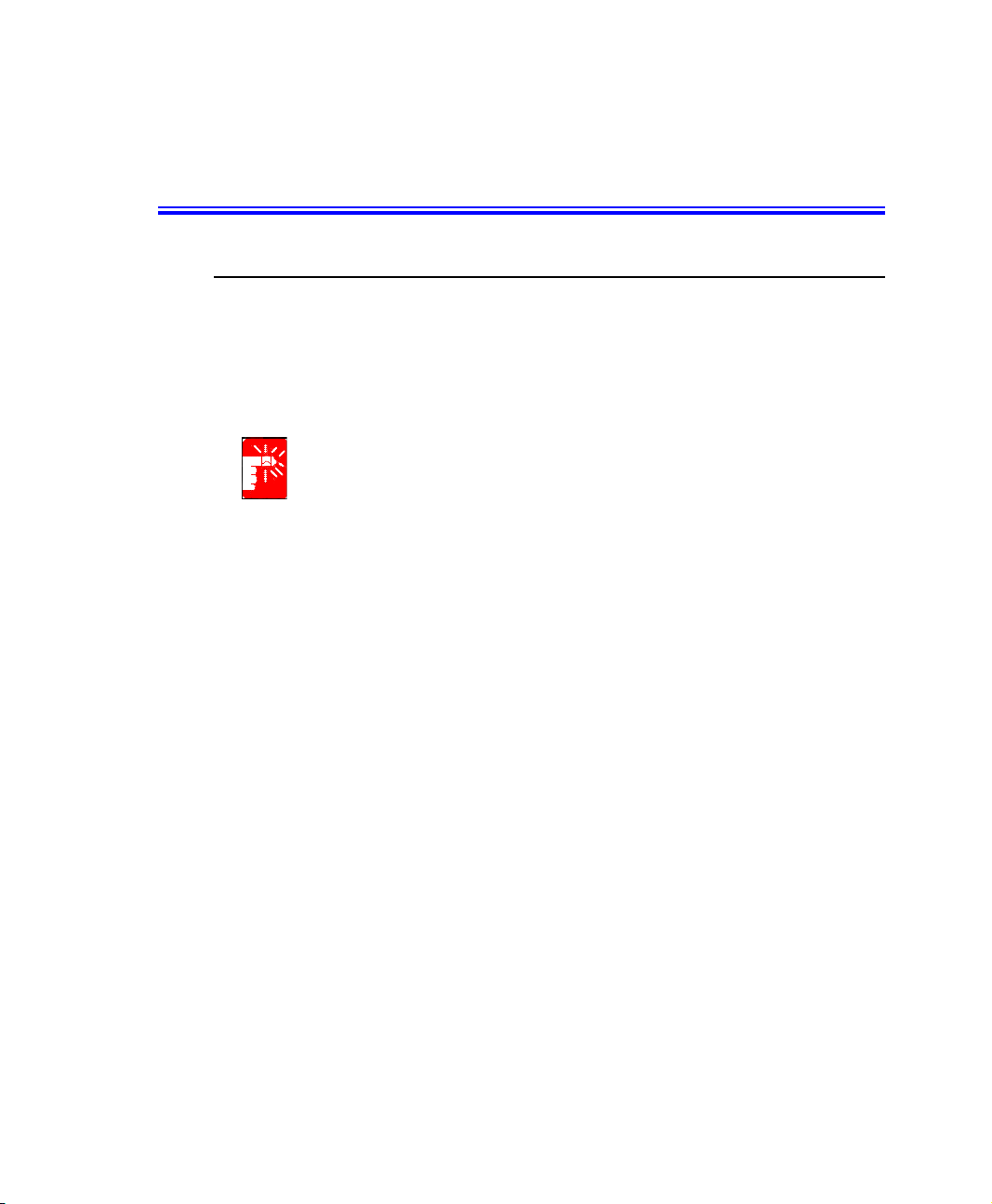
Informations importantes en matière de sécurité
Consignes de sécurité
Votre système a été spécialement conçu et testé pour répondre aux normes de sécurité
les plus récentes applicables aux équipements de technologie de l'information.
Toutefois, pour garantir la sécurité d'utilisation de ce produit, il est important de
respecter les instructions de sécurité qui y sont apposées et celles qui figurent dans la
documentation.
Suivez toujours ces instructions pour vous prémunir contre tout préjudice
physique et toute altération du système.
i
Configuration de votre système
• Avant d'utiliser le système, lisez et appliquez les instructions apposées sur le
produit et figurant dans la documentation. Conservez l'ensemble des
instructions de sécurité et d'utilisation pour référence future.
• N'utilisez pas ce produit à proximité d'une source d'eau ou de chaleur telle qu'un
radiateur.
• Placez le système sur une surface de travail stable.
• Le produit ne doit être connecté qu'à une source d'alimentation conforme aux
mentions figurant sur l'étiquetage du matériel.
• Veillez à ce que la prise électrique que vous utilisez pour alimenter
l'équipement soit aisément accessible en cas d'incendie ou de court-circuit.
• Si votre ordinateur est équipé d'un sélecteur de tension, assurez-vous que ce
dernier est correctement positionné pour votre zone.
• Les orifices ménagés dans le boîtier de l'ordinateur sont prévus pour la
ventilation. Evitez d'obstruer ou de couvrir ces orifices. Veillez à ménager un
espace adéquat, au minimum 15 cm, autour du système afin d'assurer la
ventilation lorsque vous organisez votre espace de travail. N'insérez jamais
d'objets d'aucune sorte dans les orifices de ventilation de l'ordinateur.
• Si vous utilisez un câble de rallonge avec le système, assurez-vous que
l'ampérage total des produits connectés au câble d'extension ne dépasse pas
l'ampérage nominal de celui-ci.
ii Manuel utilisateur
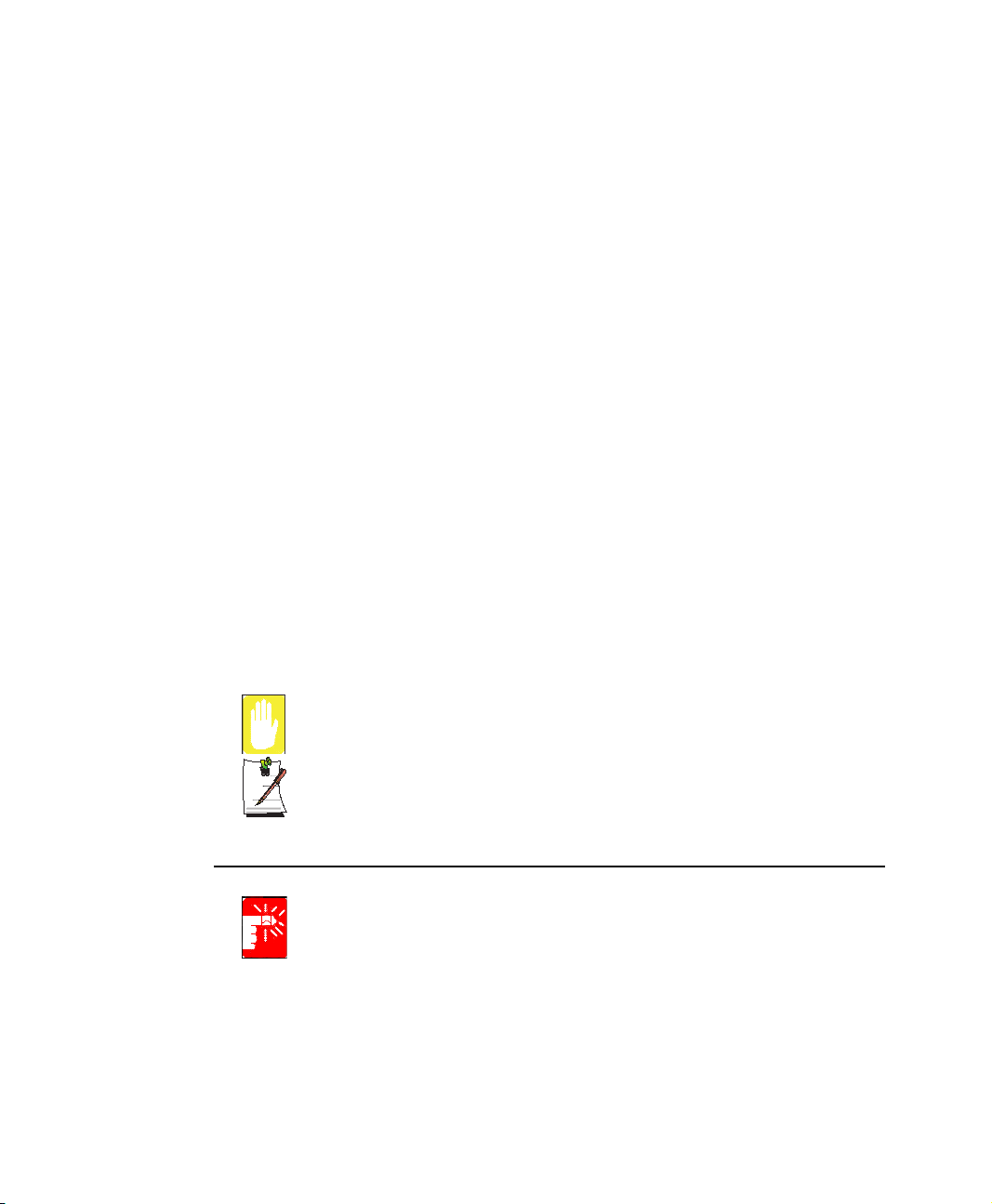
Précaution d'utilisation
• Evitez de marcher sur le câble d'alimentation ou d'y déposer quoi que ce soit.
• Evitez d'éclabousser le système. La meilleure manière d'éviter les
éclaboussures consiste à ne rien manger ni boire à proximité du système.
• Certains produits disposent d'une pile CMOS jetable montée sur la carte mère.
Un remplacement incorrect de la pile CMOS peut entraîner un risque
d'explosion. Remplacez la pile par une pile identique ou d’un type équivalent
recommandé par le fabricant. Débarrassez-vous des piles usagées
conformément aux instructions du fabricant. Si un remplacement de la pile
CMOS est nécessaire, veillez à ce que l'opération soit effectuée par un
technicien qualifié.
• Lorsque l'ordinateur est hors tension, une faible quantité de courant continue à
y circuler. Pour éviter tout risque de décharge électrique, débranchez toujours
tous les câbles d'alimentation et de communication (modem) des prises murales
avant de nettoyer le système.
• Débranchez le système de la prise murale et confiez le matériel à du personnel
qualifié dans les cas suivants:
– Le câble d'alimentation ou la fiche est endommagé.
– Le système a été éclaboussé par un liquide.
– Le système ne fonctionne pas correctement, bien que vous vous respectiez
les instructions d'utilisation.
– Le système est tombé ou le boîtier a été endommagé.
– Les performances du système se dégradent.
Pièces de rechange et accessoires
N'utilisez que les pièces de rechange et accessoires recommandés par le fabricant.
Afin de réduire le risque d'incendie, n'utilisez que du fil de télécommunication
de type No.26 AWG ou de section supérieure.
N'utilisez pas ce produit dans des zones classées comme étant à risque.
Parmi ces zones figurent les zones de soins aux patients des infrastructures
de soins médicaux et dentaires, les environnements où la concentration en
oxygène est élevée ou les zones industrielles.
Mise au rebut des batteries
Ne jetez jamais des batteries rechargeables ou produits alimentés par des
batteries rechargeables non démontables à la poubelle.
Contactez le représentant du service clientèle pour plus d'informations sur la manière
de vous débarrasser de des batteries que vous ne pouvez plus utiliser ni recharger.
Respectez les réglementations locales lorsque vous vous débarrassez de batteries
usagées.
Informations importantes en matière de sécurité iii
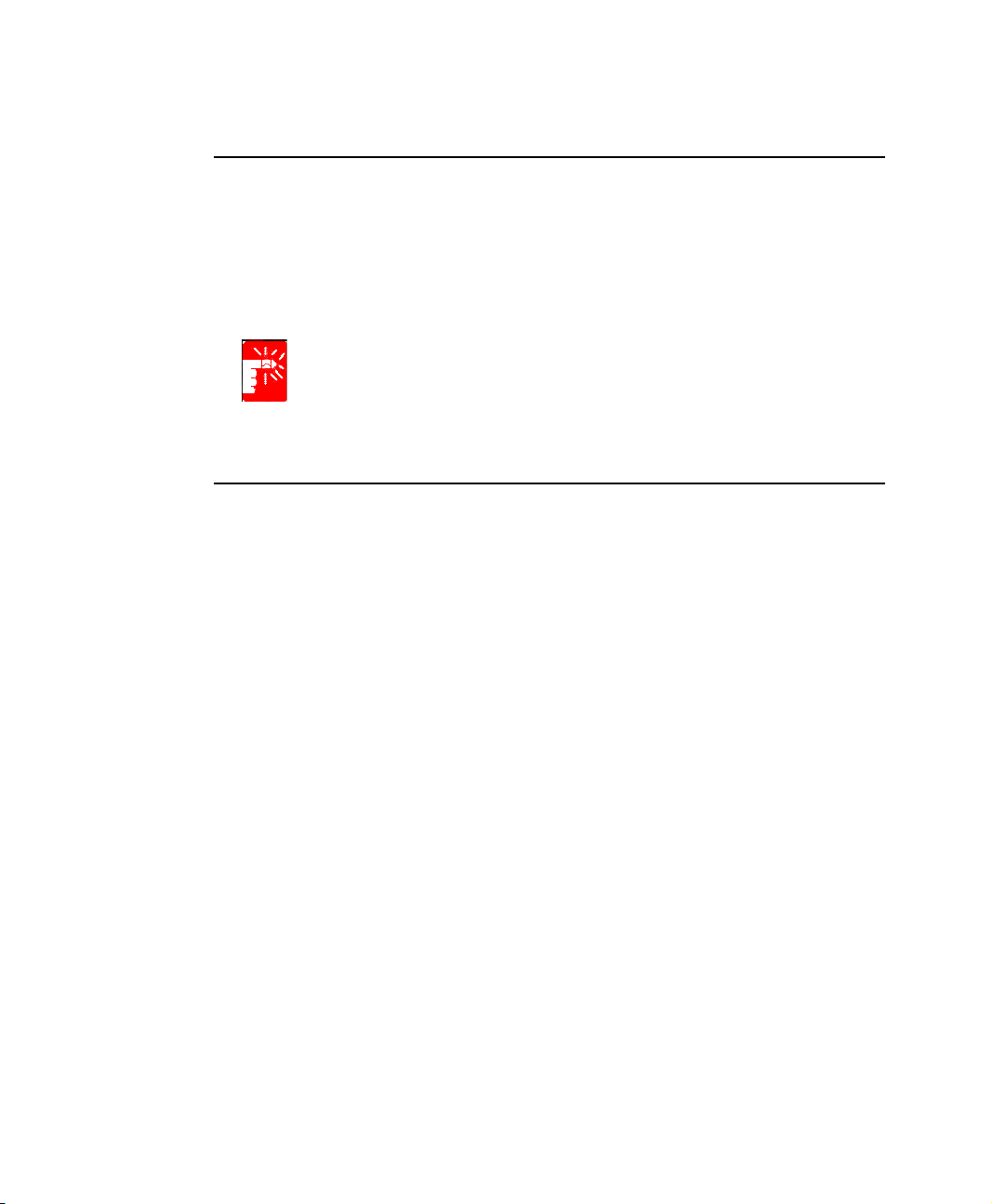
Sécurité du laser
Tous les systèmes équipés d'un lecteur de CD ou de DVD sont conformes aux normes
de sécurité appropriée, y compris les normes IEC 825. Les dispositifs de laser montés
dans ces composants sont classifiés comme “ Class 1 Laser Products ” (produits laser
de classe 1) aux termes de la norme sur les performances en matière de rayonnement
du Department of Health and Human Services des Etats-Unis. Si l'unité nécessite une
intervention technique, contactez un technicien agréé.
Note concernant la sécurité du laser :
L'utilisation de commandes, réglages ou procédures autres que ceux spécifiés
dans ce manuel peut entraîner une exposition à des radiations dangereuses.
Afin d'éviter toute exposition à des rayons laser, n'essayez jamais d'ouvrir le
boîtier d'un lecteur de CD ou de DVD.
Exigences concernant le câble d'alimentation
Le système de câblage d'alimentation (connecteur, câble flexible et fiche pour prise
murale) que vous avez reçu avec votre ordinateur est conforme aux exigences
d'utilisation en vigueur dans le pays où vous avez acheté votre équipement.
Le système de câblage à utiliser dans d'autres pays doit être conforme aux exigences
en vigueur dans le pays où vous utilisez l’ordinateur. Pour plus de détails sur les
exigences concernant le système de câblage, contactez votre distributeur agréé, votre
revendeur ou votre technicien.
Exigences de portée générale
Les exigences énoncées ci-dessous sont valables pour tous les pays :
• La longueur du câblage d'alimentation ne peut être inférieure à 1,8 mètre ni
• Tous les systèmes de câblage doivent être homologués par une agence dûment
• Le système de câblage doit avoir une capacité minimum de 7 A et pouvoir
• Le connecteur doit présenter la configuration mécanique d'un connecteur de
iv Manuel utilisateur
supérieure à 3 mètres.
accréditée pour ce type d'évaluation dans le pays où le câble doit être utilisé.
supporter une tension nominale de 125 ou 250 volts CA, selon le système de
distribution d'électricité du pays en question.
type EN 60 320/IEC 320 Standard Sheet C13, pour pouvoir s'accoupler
correctement avec la prise d'alimentation de l'ordinateur.
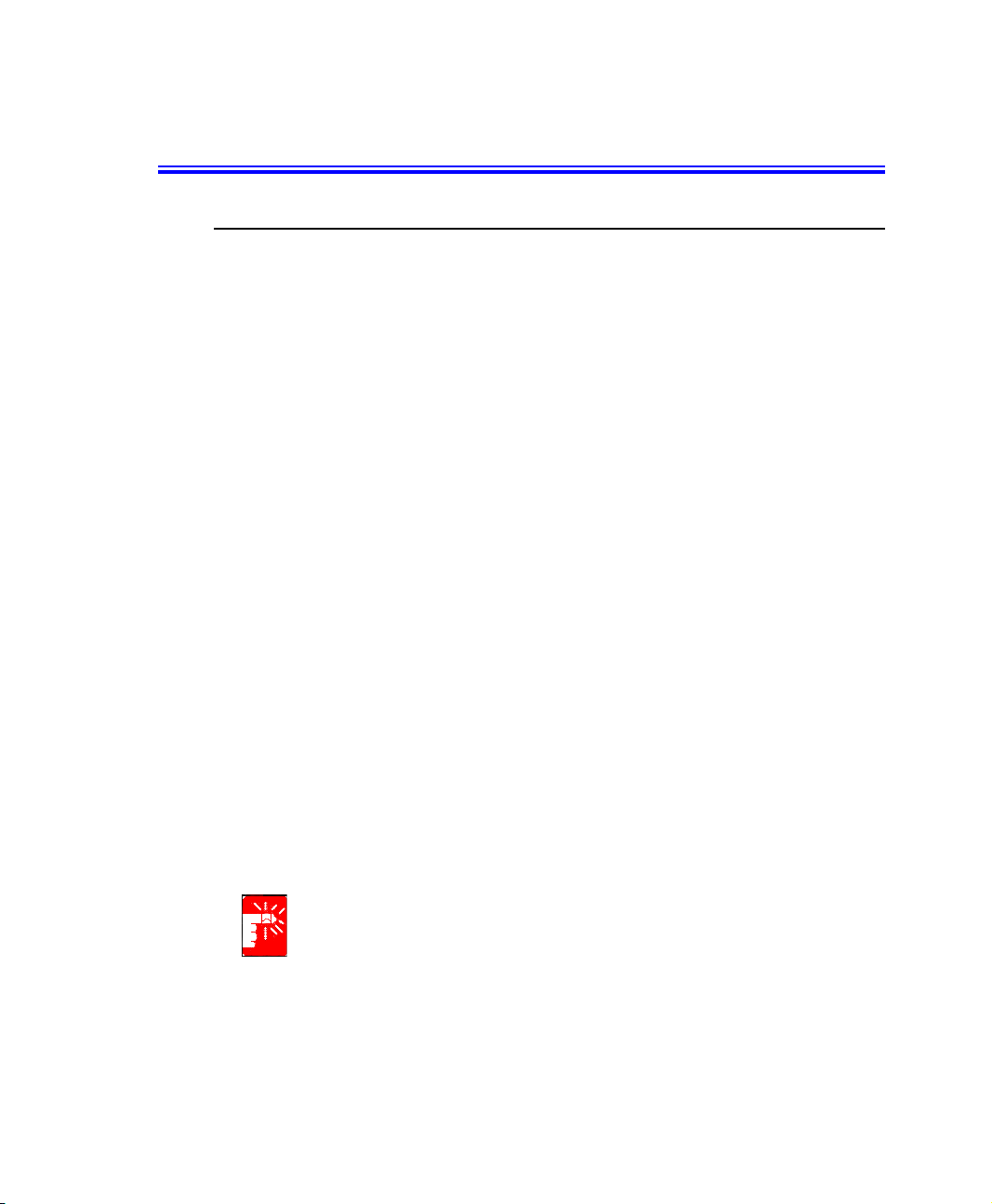
Déclarations de conformité à la réglementation
Indications concernant les appareils sans fil
Des appareils de type réseau LAN radio à faible puissance (appareils de
communication sans fil à fréquence radio (RF)), fonctionnant dans la bande des 2,4
GHz, peuvent être intégrés à votre ordinateur portable. La section ci-après est une
présentation générale de considérations relatives à l’utilisation d’un appareil sans fil.
La liste de certains pays pour lesquels s'appliquent d'autres restrictions, avertissements
et préoccupations apparaît dans les sections de pays spécifiques (ou sections de
groupes de pays). Les appareils sans fil de votre ordinateur ne peuvent s’utiliser que
dans les pays indiqués par les marques d’homologation radio inscrites sur l’étiquette
d’évaluation du système. Si le pays où vous utilisez l’appareil sans fil ne figure pas
dans la liste, contactez votre agence d’homologation radio pour connaître les exigences
du pays. Les appareils sans fil sont soumis à une réglementation stricte et leur
utilisation peut ne pas être autorisée.
La puissance de sortie de l’appareil ou des appareils sans fil pouvant être intégré(s)
dans votre ordinateur portable est bien en deçà des limites d’exposition aux fréquences
radio actuellement en vigueur. Le constructeur considère que l’utilisation de ces
appareils ne présente aucun danger dans la mesure où l'énergie émise par les appareils
sans fil (qui peuvent être intégrés dans votre ordinateur portable) reste inférieure aux
limites fixées par les normes et les recommandations de sécurité en matière de
fréquences radio. Quels que soient les niveaux de puissance, l'utilisateur devra veiller
à éviter au maximum le contact avec ces appareils lorsqu'ils sont en fonctionnement
normal.
Dans le cas où un appareil sans fil serait utilisé à proximité du corps (ceci ne comprend
pas les extrémités), une distance de 20 cm entre l’appareil sans fil et le corps est
généralement préconisée. Il est recommandé d'utiliser cet appareil à plus de 20 cm du
corps quand des appareils sans fil sont en fonctionnement et en phase de transmission.
Cet émetteur ne doit pas se trouver ou être utilisé près d’une autre antenne ou d’un
émetteur.
Dans certaines circonstances, l'utilisation d'appareils sans fil est soumise à des
restrictions particulières. Des exemples de restrictions courantes figurent ci-dessous :
La communication sans fil à fréquence radio peut interférer avec l’équipement
des avions commerciaux. La réglementation aérienne actuelle impose que les
appareils sans fil soient éteints lors d’un voyage en avion. Les appareils de
communication 802.11B (appelés également Ethernet sans fil ou Wifi) et
Bluetooth sont des exemples d’appareils permettant la communication sans
fil.
Déclarations de conformité à la réglementation v
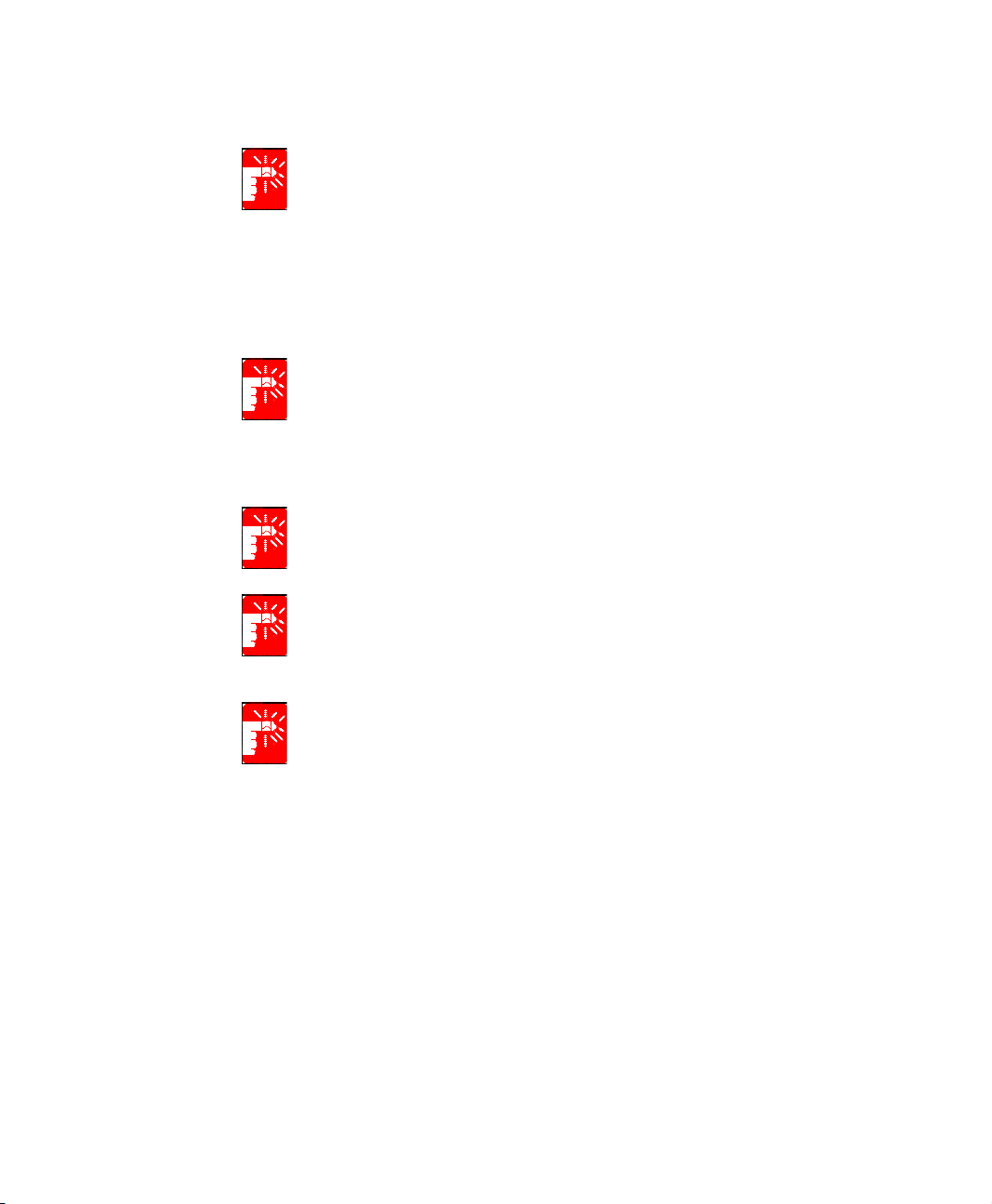
Dans des milieux où le risque d’interférences avec d’autres appareils ou
services est nuisible ou perçu comme tel, l'utilisation d'un appareil sans fil peut
être soumise à restriction ou non autorisée. Les aéroports, les hôpitaux et les
atmosphères chargées en oxygène ou en gaz inflammables ne sont que
quelques exemples d'endroits où l’utilisation d’appareils sans fil peut être
soumise à restriction ou non autorisée. Dans des milieux où vous n'avez pas
connaissance de la sanction encourue en cas d’utilisation d’appareils sans fil,
demandez l'autorisation aux autorités compétentes avant d’utiliser ou
d’allumer l’appareil sans fil.
Chaque pays dispose de restrictions différentes concernant l’utilisation des
appareils sans fil. Étant donné que votre ordinateur est équipé d’un appareil
sans fil, quand vous envisagez de vous déplacer d’un pays à l’autre avec votre
ordinateur, renseignez-vous préalablement auprès des autorités
d’homologation radio pour connaître les éventuelles restrictions concernant
l’utilisation d’un appareil sans fil dans le pays de destination.
Si votre ordinateur vous a été vendu avec un appareil sans fil intégré, n’utilisez
pas cet appareil tant que l’ensemble des couvercles et blindages ne sont pas
en place et que l’ordinateur n’est pas entièrement assemblé.
Les appareils sans fil ne doivent pas être réparés par l’utilisateur. Ne les
modifiez en aucune manière. Toute modification apportée à un appareil sans
fil rendrait invalide l'autorisation de l'utiliser. Contactez le fabricant pour
l’entretien.
vi Manuel utilisateur
N’utilisez que des pilotes homologués pour le pays où sera utilisé l’appareil.
Consultez le kit de restauration du système (System Restoration Kit) fourni par
le fabricant ou contactez le service d’assistance technique du fabricant pour
obtenir plus d’informations.
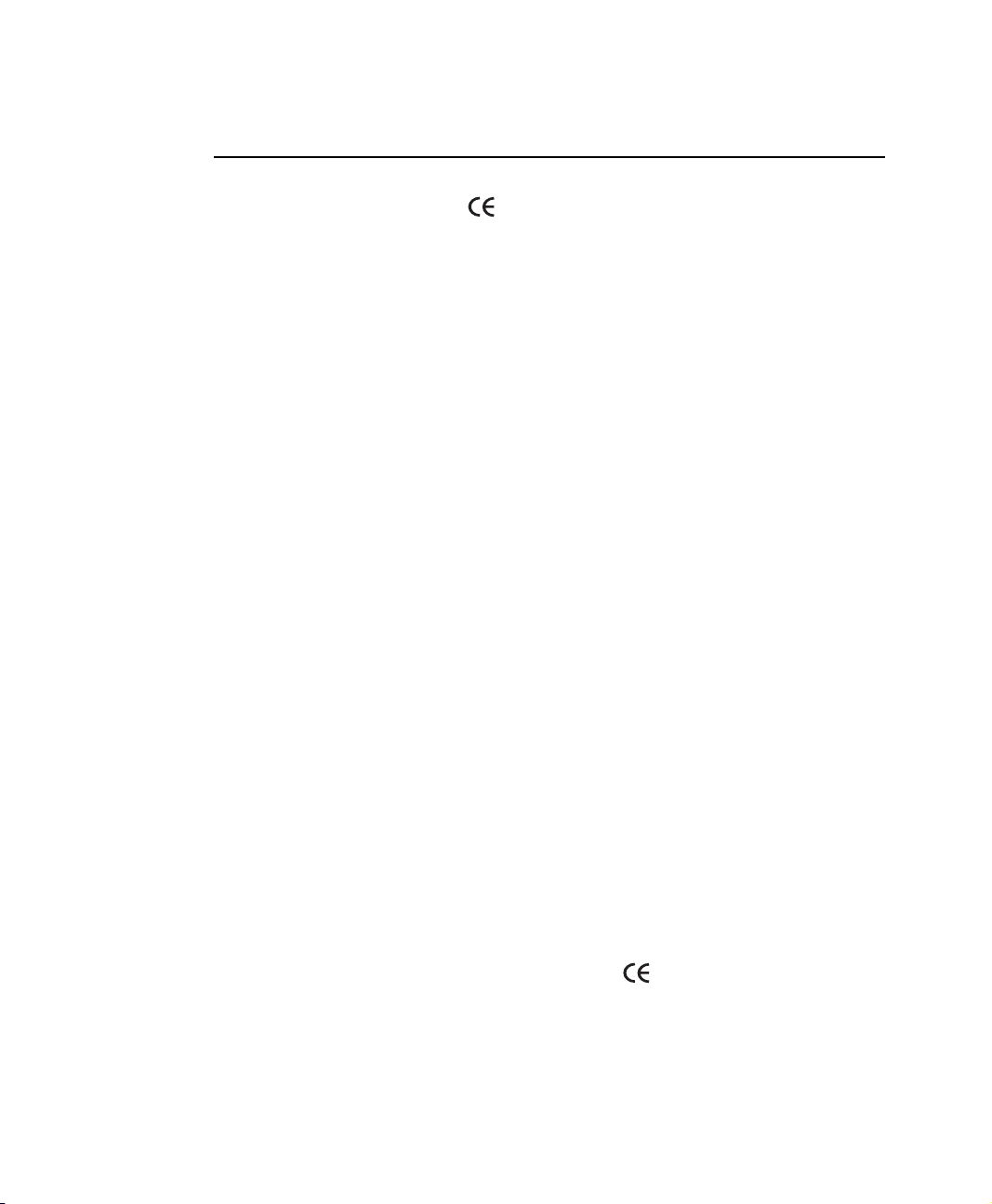
Union européenne
Les informations suivantes ne s’appliquent qu’aux ordinateurs dont l’étiquette
comporte l'homologation CE .
Directives européennes
Cet appareil informatique a été testé et déclaré conforme aux directives européennes
suivantes :
• Directive EMC 89/336/EEC amendée par les directives 92/31/EEC & 93/68/
EEC aux termes de
– EN 55022 Classe B
– EN 61000-3-2
– EN 61000-3-3
– EN 55024
• Directive 73/23/EEC sur les basses tensions (sécurité) aux termes de EN
60950(A1/A2/A3/A4/A11)
• Directive 199/5/EC sur les appareils terminaux de télécommunication et de
radio aux termes de
– CTR21 (si équipés d’un modem)
– ETS 300 328 (si équipés d’un appareil sans fil intégré fonctionnant dans la
bande des 2,4 GHz)
– ETS 301 489-1 (si équipés d’un appareil sans fil intégré fonctionnant dans la
bande des 2,4 GHz)
– ETS 301 489-17 (si équipés d’un appareil sans fil intégré fonctionnant dans
la bande des 2,4 GHz)
Informations sur l’homologation radio européenne
(pour les produits équipés d’appareils radio homologués UE)
Ce produit est un ordinateur portable ; des appareils de type réseau LAN radio à faible
puissance (appareils de communication sans fil à fréquence radio (RF)), fonctionnant
dans la bande des 2,4 GHz, peuvent être intégrés dans votre ordinateur portable, qui est
prévu pour une utilisation à la maison ou au bureau. Cette section n’est applicable que
si ces appareils sont présents. Consultez l’étiquette de votre ordinateur pour savoir si
c'est le cas.
Les appareils sans fil pouvant être intégrés dans votre ordinateur ne peuvent être
utilisés que dans l’Union européenne ou dans des régions associées, si un numéro
d’enregistrement de châssis spécifié et le symbole d’alerte figurent sur l’étiquette
de l’ordinateur.
Déclarations de conformité à la réglementation vii
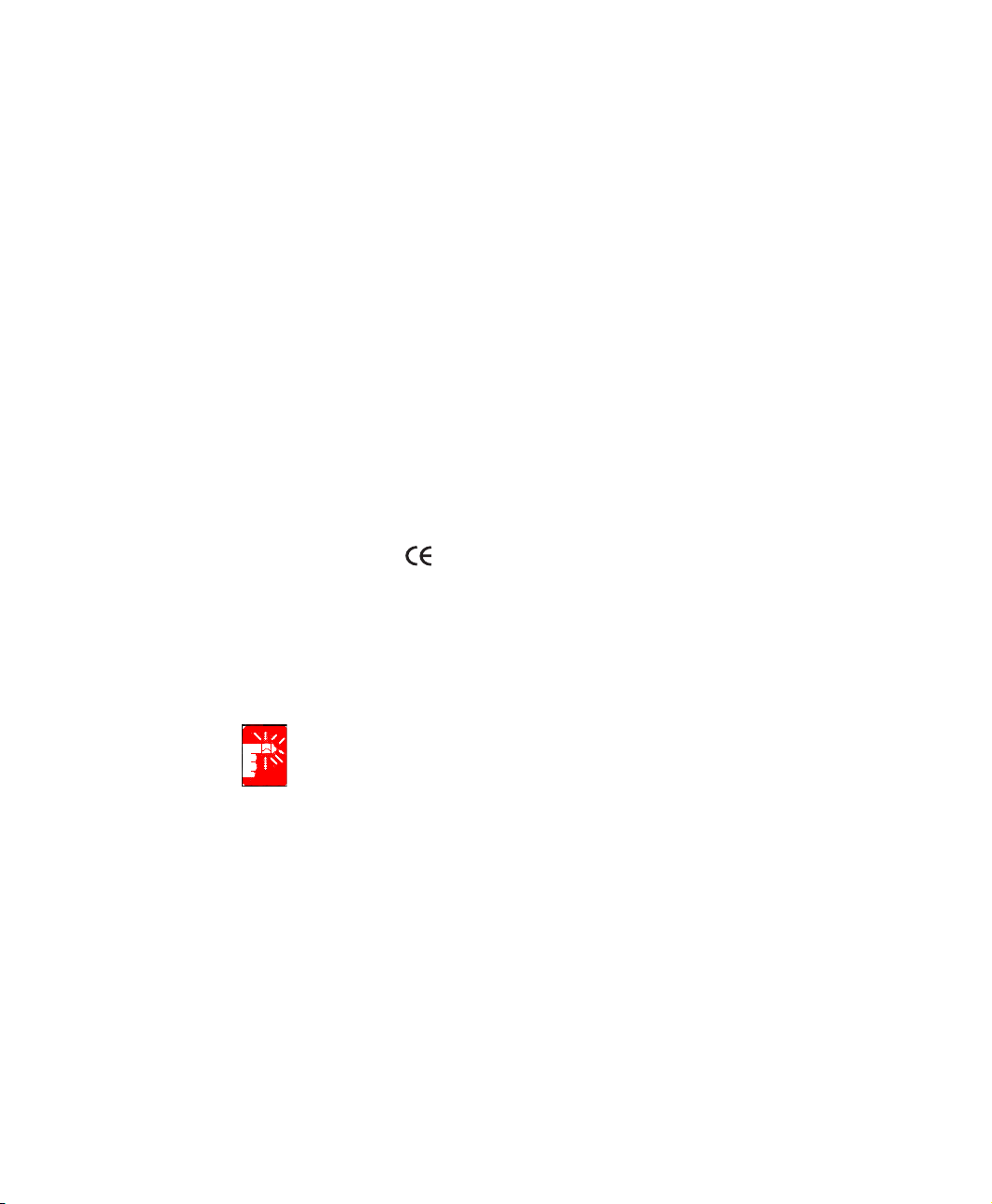
La puissance de sortie de l’appareil ou des appareils sans fil pouvant être intégré(s)
dans votre ordinateur portable est bien en deçà des limites d’exposition aux fréquences
radio fixées par la Commission européenne dans la directive R&TTE.
Etats européens répondant à l’homologation des appareils sans fil :
Union européenne : Allemagne, Autriche, Belgique, Danemark, Espagne, Finlande,
France (avec des restrictions de fréquences), Grèce, Irlande,
Italie, Luxembourg, Pays-Bas, Portugal, Suède et RoyaumeUni.
Hors Union européenne :Islande, Liechtenstein, Norvège et Suisse
Etats européens présentant des restrictions d’utilisation :
Union européenne : En France, la bande de fréquences est limitée à 2446,5-2483,5
MHz pour les appareils disposant d’une puissance d’émission
supérieure à 10 mW tels que les réseaux locaux sans fil.
Hors Union européenne :Hors Union européenne : Aucune restriction à ce jour.
Informations relatives aux télécommunications en Europe
(pour les produits équipés de modems homologués UE)
La présence du sigle UE indique que cet appareil est conforme à la directive 199/
5/EC sur les équipements terminaux de télécommunications et de radio. Ce marquage
indique que cet appareil répond ou dépasse les normes techniques suivantes :
CTR 21 – Exigences matérielles pour l’homologation paneuropéenne du raccordement
aux réseaux téléphoniques publics commutés (RTPC) analogiques du TE (hormis le
TE prenant en charge les services de téléphonie vocale) où l’adressage réseau, s’il est
possible, s’effectue via la signalisation multifréquence à deux tonalités
Cet appareil a été homologué par la Décision du Conseil 98/482/EEC—“CTR 21”
concernant le raccordement mono-terminal paneuropéen au réseau téléphonique public
commuté (RTPC).
Toutefois, en raison des différences entre les RTPC en vigueur dans les différents pays,
l’homologation ne constitue pas en soi l’assurance inconditionnelle d’un bon
fonctionnement sur chaque site de raccordement au RTPC. En cas de problèmes,
contactez le service d’assistance technique du fabricant.
viii Manuel utilisateur
Bien que cet appareil puisse utiliser soit la numérotation par ouverture de
boucle (impulsion) ou la signalisation multifréquence à deux tonalités, seule
l’utilisation de la signalisation multifréquence est sujette aux exigences de la
réglementation pour un fonctionnement correct. Il est donc fortement
recommandé de régler cet appareil de façon à ce qu’il utilise la signalisation
multifréquence pour accéder à des services d’urgences privés ou publics.
En outre, la signalisation multifréquence à deux tonalités permet d'établir plus
rapidement la communication.
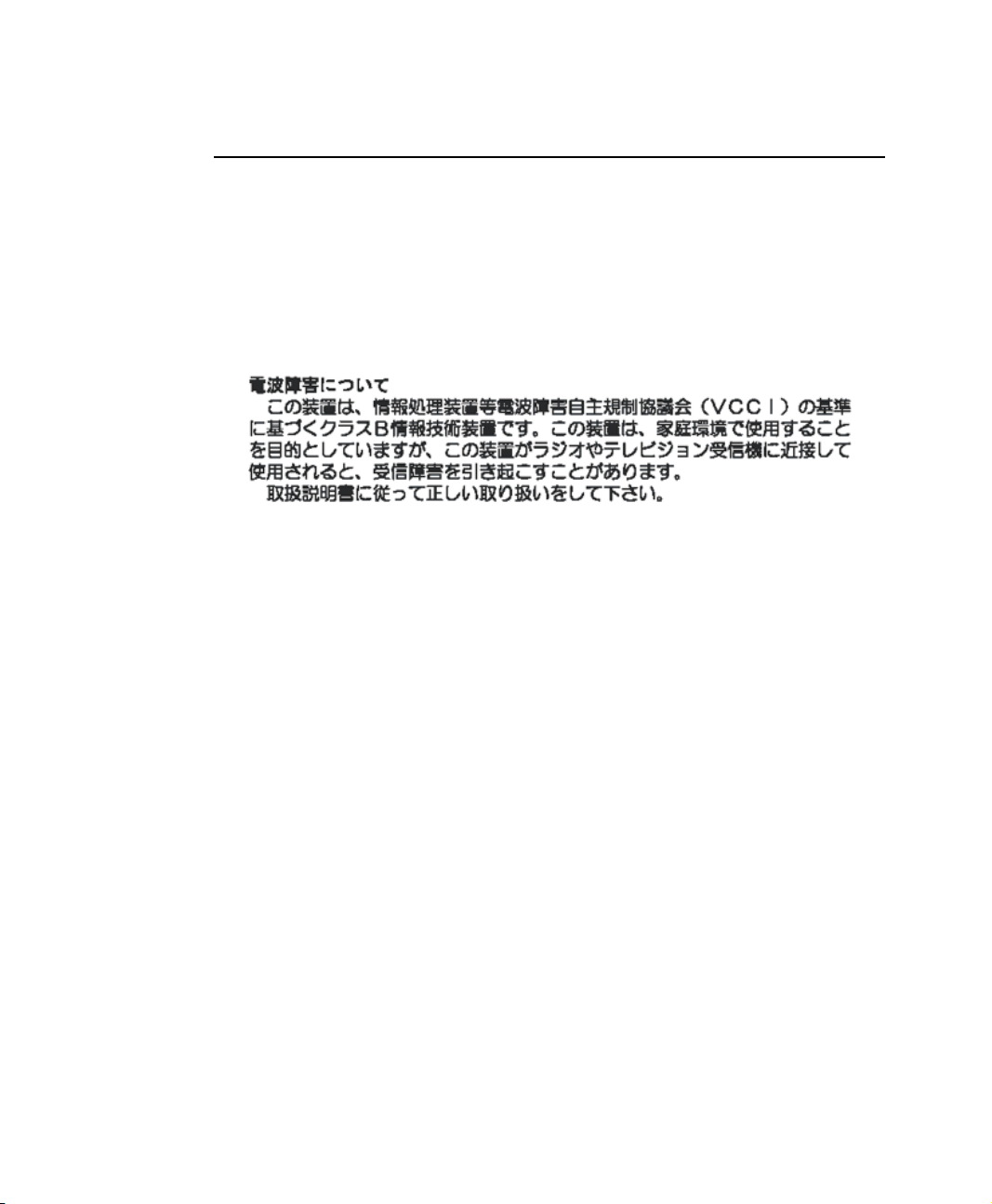
Japon
Déclaration VCCI
Cet appareil appartient à la catégorie Classe B (appareils informatiques utilisés dans un
secteur résidentiel ou à proximité d’un tel secteur) et répond aux normes qui ont été
fixées par le Conseil de contrôle bénévole des interférences (VCCI : Voluntary Control
Council for Interference) issues des appareils informatiques, normes destinées à
empêcher les interférences radio dans les secteurs résidentiels. Quand il est utilisé à
proximité d’un récepteur radio ou de télévision, il peut devenir une source
d’interférences radio. Lisez les instructions pour une utilisation correcte.
Appareils sans fil
Des appareils de type réseau LAN radio à faible puissance (appareils de
communication sans fil à fréquence radio (RF)), fonctionnant dans la bande des 2,4
GHz, peuvent être intégrés à votre ordinateur portable. Cette section n’est applicable
que si ces appareils sont présents. Consultez l’étiquette de votre ordinateur pour savoir
si c'est le cas.
Les appareils sans fil pouvant se trouver dans votre ordinateur ne sont utilisables qu’au
Japon si l'identification TELEC apparaît sur l’étiquette de l’ordinateur.
Consignes d’utilisation pour l’appareil sans fil fonctionnant dans la bande des 2,4
GHz (si présent)
L’appareil utilise la bande de fréquences ISM 2,4 GHz. La bande ISM est la bande des
appareils médicaux, scientifiques et industriels. Les appareils qui peuvent également
utiliser cette bande sont les fours à micro-ondes, les appareils de réseau LAN, les
stations de radioamateurs, les stations de radio agréées, les stations de radio faible
puissance spécifiées non agréées.
Avant de régler votre appareil :
1. Assurez-vous qu’aucun autre appareil dans votre secteur n’utilise la même bande
de fréquences.
2. Changez de canal, de lieu ou arrêtez d’utiliser l’appareil si vous êtes en
interférence avec une autre station radio.
Déclarations de conformité à la réglementation ix

3. Contactez le fabricant si vous rencontrez des problèmes avec cet appareil.
x Manuel utilisateur
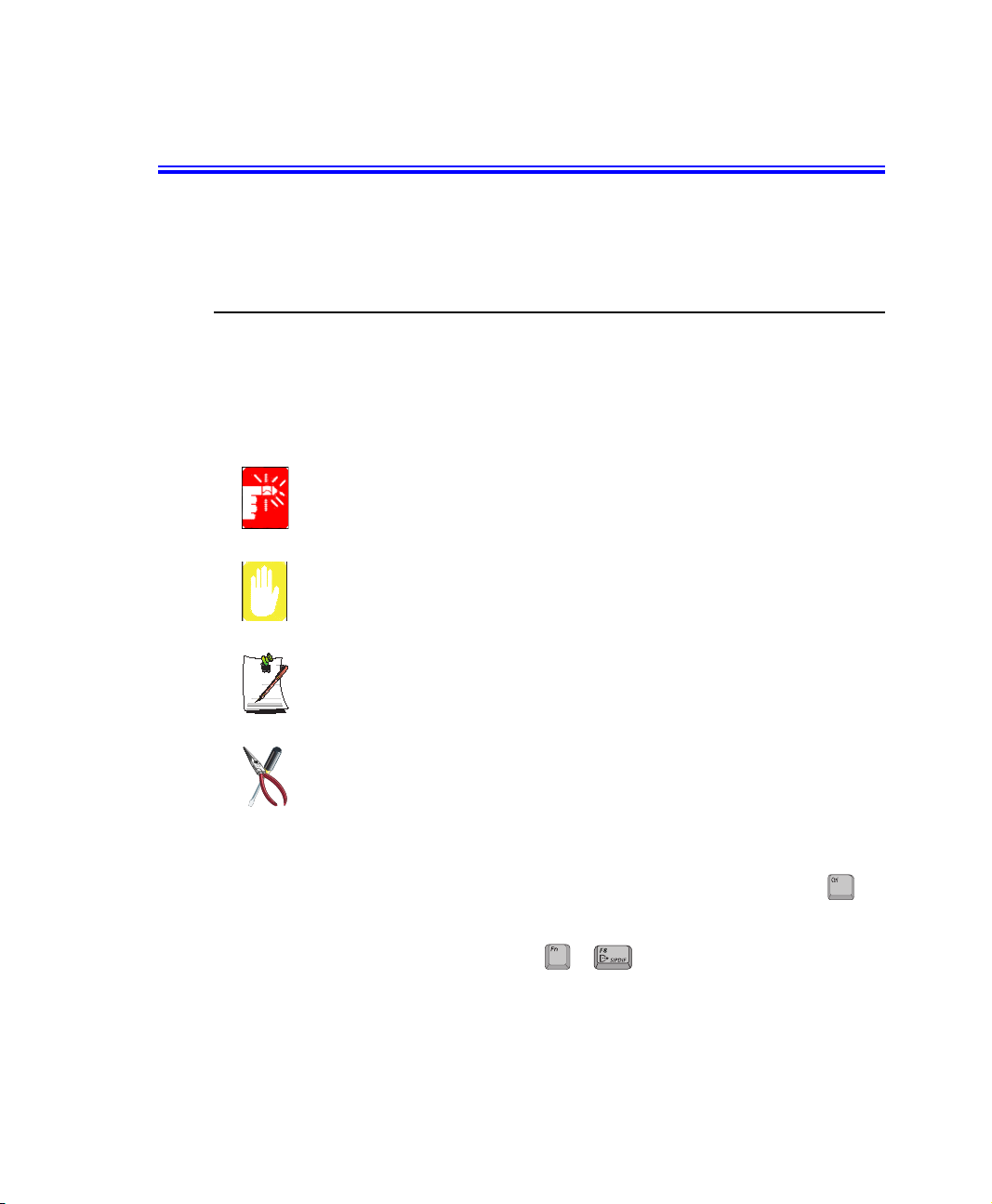
Utilisation de la documentation
Nous vous félicitons pour l’achat de cet ordinateur portable. Que vous soyez néophyte
ou chevronné dans l’utilisation d’un ordinateur portable, ce manuel d’utilisation vous
aidera à exploiter au mieux les possibilités de votre ordinateur.
Conventions utilisées dans ce manuel
Icônes
Vous rencontrerez dans ce manuel trois icônes associées à des types de message
particuliers. Ces icônes sont insérées devant la procédure ou les informations
auxquelles elles s’appliquent:
Avertissement :
signale un risque de dommage corporel.
Consignes de précaution :
signale un risque d’endommagement de l’équipement ou des données.
Remarque :
winforme de circonstances particulières.
Informations techniques :
Vous indique les exigences particulières ou les restrictions d'utilisation de cet
(ces) élément(s)
Conventions du clavier
Les touches que vous devez actionner pour exécuter certaines fonctions sont signalées
dans le manuel à l’aide d’un petit dessin représentant le bouton. Par exemple: ou
<Ctrl> indique la touche Contrôle (Ctrl sur le clavier).
Si vous devez actionner deux touches en même temps, les noms de touche sont associés
à l’aide du signe plus (+). Par exemple: ou <Fn+F8> signifie que vous
devez appuyer sur la touche Fn et, tout en la maintenant enfoncée, appuyer sur la
touche F8.
+
Utilisation de la documentation 1
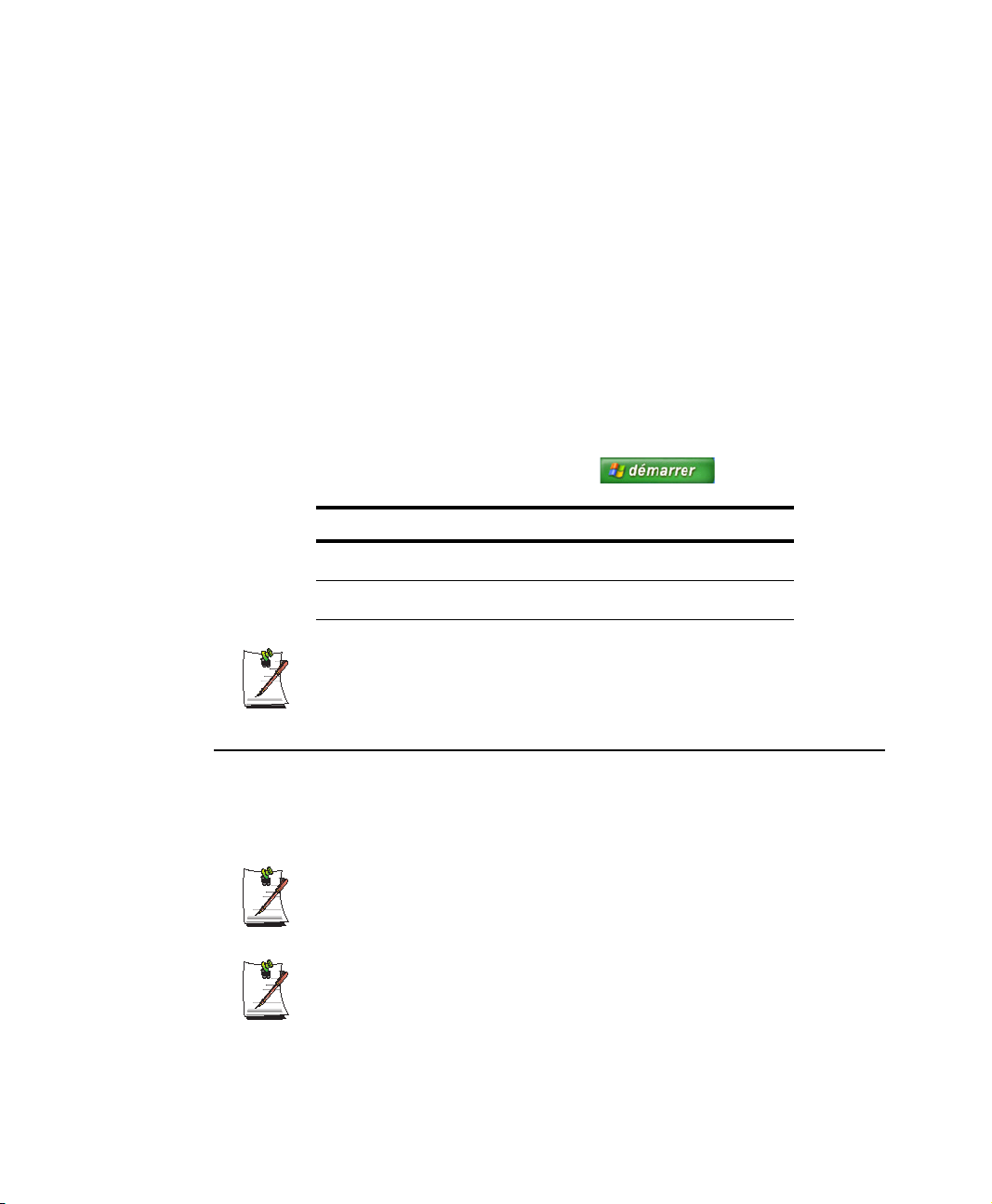
Convention de dénomination du lecteur de CD-ROM
Bon nombre de programmes d’installation exigent que vous exécutiez un programme
à partir du lecteur de CD-ROM. La séquence d’installation du programme suppose que
le CD-ROM est inséré dans le lecteur d:\. Ce n’est cependant pas toujours le cas. Le
nom du lecteur de CD-ROM correspond au caractère alphabétique qui suit la lettre
attribuée à votre dernier disque dur. Par exemple, si vous avez un disque dur contenant
deux partitions, celles-ci sont respectivement désignées par les lettres C: et D:; la lettre
E: sera alors attribuée au lecteur de CD-ROM.
Conventions du Touchpad
Vous serez parfois invité à cliquer ou double-cliquer sur des éléments affichés à
l’écran. Le Touchpad fonctionne grosso modo comme une souris à roulette; les
différences de fonctionnement sont expliquées en détail.
L’objet sur lequel vous devez cliquer est noté en caractère Gras ou représenté par une
petite illustration semblable à celle du bouton. illustré ci-contre
Tableau 1. Convention de clic du Touchpad
Action Méthode
Cliquer Enfoncer et relâcher immédiatement le bouton gauche
Double-cliquer Cliquer rapidement deux fois de suite sur le bouton
Presque tous les programmes Windows affichent le nom et la fonction d’un
bouton ou d’une icône si vous positionnez le curseur du Touchpad sur
l’élément en question.
du Touchpad
gauche du Touchpad
Documentation sur les logiciels
Votre ordinateur est livré d’origine avec plusieurs programmes logiciels préinstallés.
Certains logiciels sont livrés avec leur propre documentation en ligne ou imprimée.
Pour plus de détails, consultez la documentation ou les rubriques d’aide.
Il est possible que les figures et illustrations de ce manuel ne soient pas
rigoureusement identiques à celles que vous rencontrerez sur votre système.
Note concernant les icônes générales
Certaines icônes utilisées dans Windows XP peuvent être placées dans la
barre des tâches en sélectionnant (exemple : Placez l'icône du volume
dans la barre des tâches) dans la boîte de dialogue Propriétés.
2 Manuel utilisateur

Présentation de l’ordinateur
Vous venez d'acquérir un ordinateur portable ultra-léger intégrant des fonctions telles
que la prise en charge du système Dolby Digital et Dolby Home Theater, les lecteurs
de disquettes et de DVD-ROM, le système de sécurité Biometric (empreinte
digitale)(option d’usine), Memory Stick (option d’usine), l’option réseau LAN sans fil
(option d’usine), l’option réseau Bluetooth/Wireless (Bluetooth/Sans fil), ainsi que le
lecteur CD/MP3 (option d’usine). Toutes ces fonctions permettent de répondre à vos
besoins en matière d'informatique, que ce soit à domicile ou en déplacement.
(Les illustrations peuvent varier en fonction des options).
Emplacement des composants
Les 8 figures suivantes indiquent l'emplacement de tous les boutons, des témoins d'état
(DEL) et des équipements nécessaires au fonctionnement de votre ordinateur portable.
Avant
REMARQUE :
Un couvercle de protection
remplace la pastille de sécurité
Biometric si l’option n’est pas
demandée à la commande.
Pavé de
sécurité
Biometric
Couvercle de
protection
Haut-parleur
Boutons du
clavier SENS
DEL
Clavier
Bloc tactile
Loquet de verrouillage de l'écran LCD
Bouton de
marche/arrêt
Microphone
Boutons du Touchpads
Haut-parleur
Présentation de l’ordinateur 3

Boutons et DEL
Bouton programmable par l’utilisateur
Bouton Internet
Bouton E-Mail
Bouton de marche/arrêt
Icône d'accès au lecteur de CD-ROM
Icône d'accès au lecteur de disquettes
Indicateur d’alimentation, lecture/pause et plage
Augmentation du volume
Icône de marche/arrêt
Icône de Etat de la batterie
Icône d'accès au disque dur
Baisse du volume
Option lecteur MP3/CD
Pas d’option lecteur MP3/CD
Icône de verrouillage du défilement
Icône de verrouillage du clavier numérique
Icône de verrouillage des majuscules
Arrêt/Ejection-Mise hors tension
Mise sous tension-Lecture/Pause
Précédent/Recherche
rapide-En arrière
Suivant/Recherche rapide-En avan
4 Manuel utilisateur

Côté droit
Côté gauche
Port modem
Arrière
Port LAN
CD/DVD - ROM
Orifice du ventilateur
Logement pour Memory
Stick * Option d’usine
Emplacement pour
carte PC
Bouton d'éjection de la carte PC
Prise casque / S/PDIF
Prise microphone
Port PS/2
Port 1394
Port parallèle
imprimantet
Port alimentation CC
Port VHS TV-Out
Port série
Port du verrou de sécurité
Orifice du
ventilateur
Port USB
Port moniteur de votre moniteur externe
Port infrarouge FIR
* Option d’usine
Présentation de l’ordinateur 5

Dessous
Compartiment
du “Flex-Bay"
Batterie
Loquet “Flex-Bay"
Connecteur pour la
station d’accueil
Battery Latch
Orifice du ventilateur
Logement des
modules mémoire
6 Manuel utilisateur
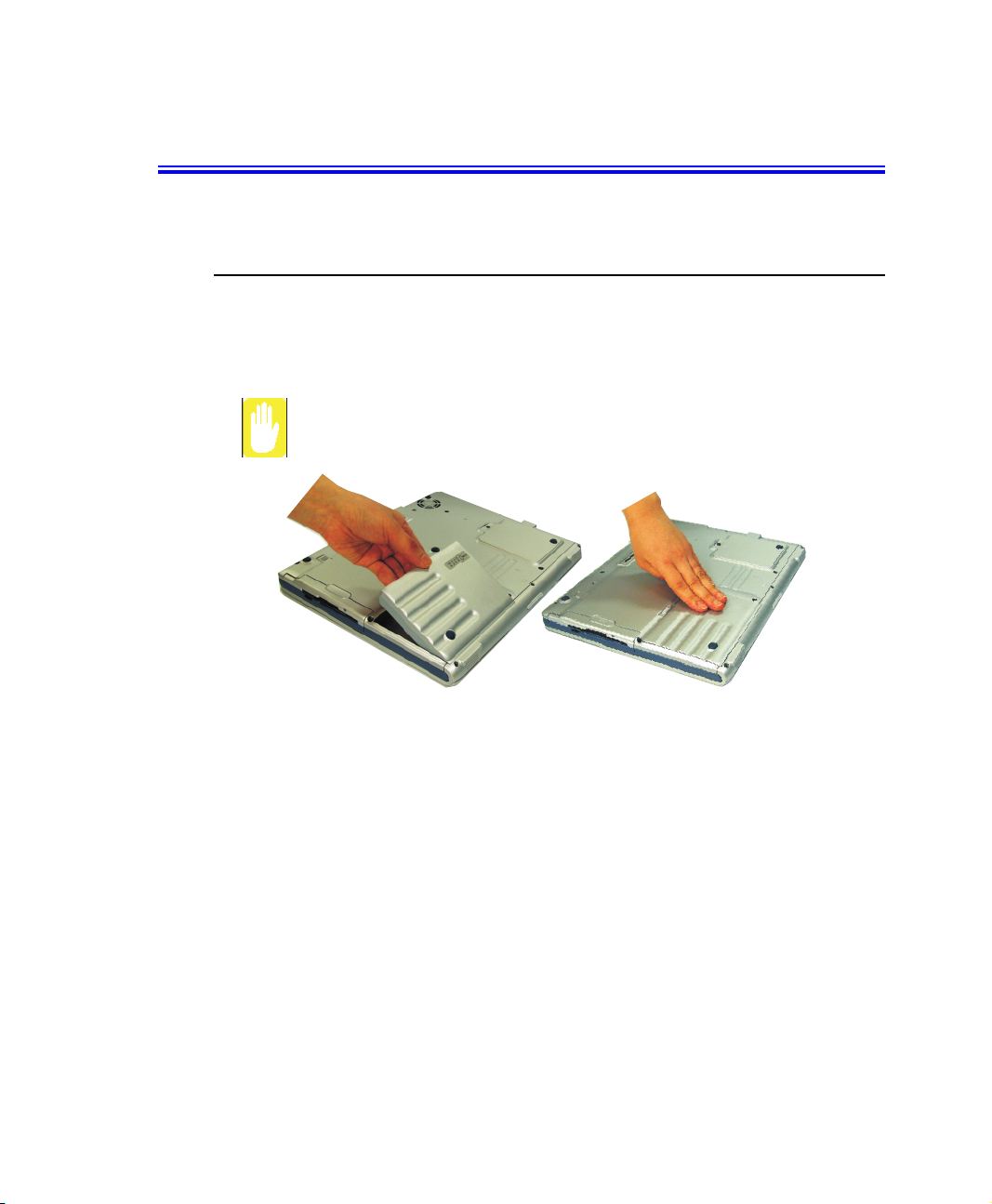
Première utilisation de votre ordinateur
Cette section décrit comment utiliser votre ordinateur pour la première fois.
Mise en place de la batterie
Pour mettre en place le bloc-batterie :
1. Mettez l’ordinateur hors tension, fermez l’écran LCD et retournez l’ordinateur de
manière à ce que sa face inférieure soit tournée vers le haut.
Insérez la batterie dans son compartiment. Veillez à ce que la batterie soit
correctement orientée afin qu'elle pénètre correctement dans son logement.
2. Disposez la batterie dans le compartiment batterie de l’ordinateur en l’appuyant
contre la face avant du compartiment selon un angle d’environ 30 degrés.
3. Poussez la batterie vers le bas jusqu’à ce que le loquet s'enclenche avec un déclic,
signifiant que la batterie est en place et bien retenue.
Première utilisation de votre ordinateur 7
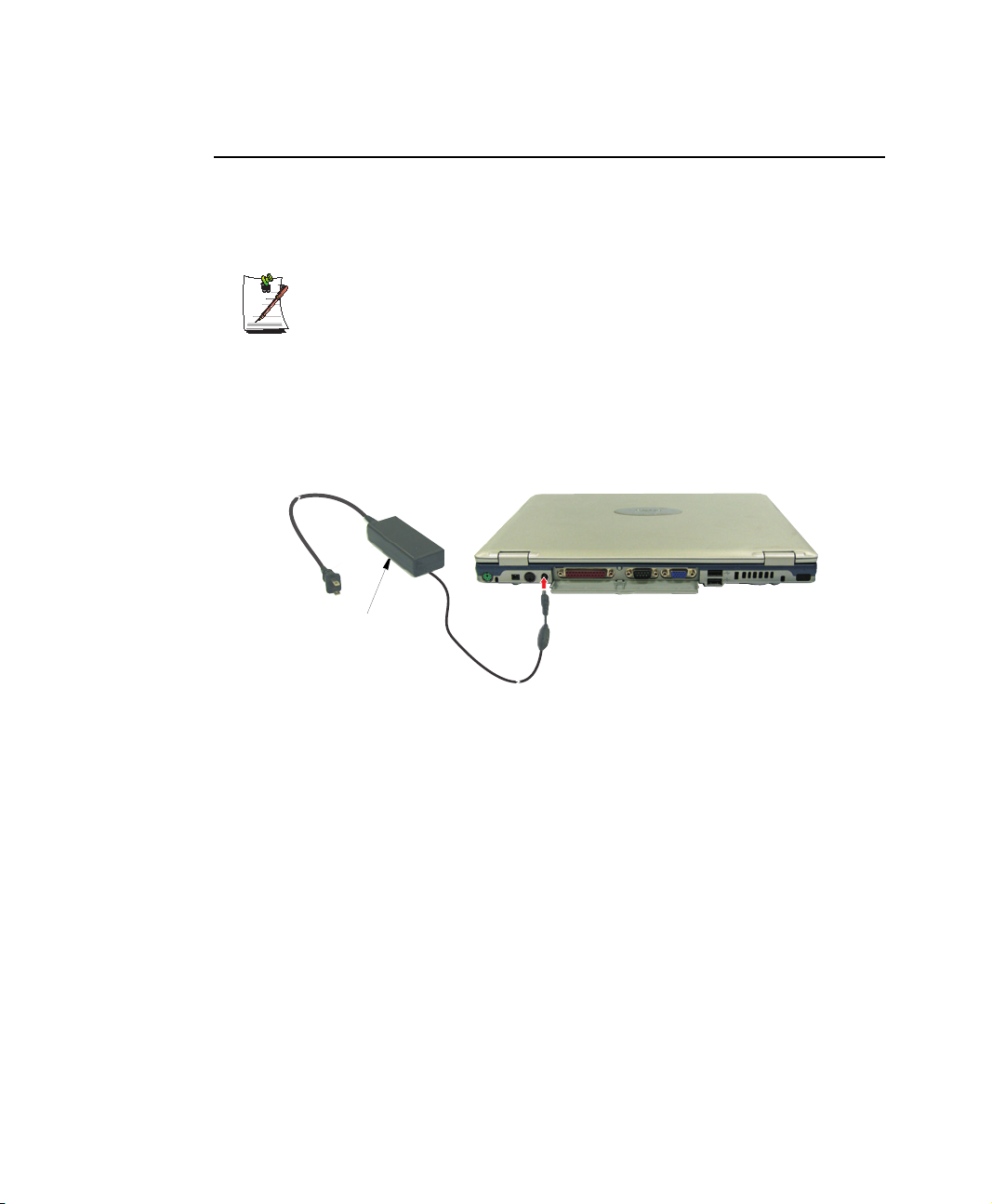
Raccordement de l’adaptateur secteur
Votre ordinateur est alimenté par sa batterie ou par le secteur. La première fois que
vous l’utilisez, chargez complètement la batterie en raccordant le câble d’alimentation
à l’ordinateur et à une prise secteur.
Il est normal que les batteries se déchargent si elles restent inutilisées
pendant une période prolongée. Lorsque vous ne l’employez pas, la batterie
peut se décharger complètement en 2 à 3 mois. C’est ainsi qu’elle peut s’être
déchargée entre le moment où l’ordinateur a quitté l’usine et celui où il vous a
été livré.
Pour raccorder le câble d’alimentation :
1. Branchez la fiche de l’adaptateur secteur sur le connecteur d’alimentation situé à
l’arrière de l’ordinateur.
2. Raccordez le câble d’alimentation à l’adaptateur secteur, puis à une prise secteur.
Adaptateur secteur
La batterie commence à se charger dès que le câble d’alimentation est branché sur une
prise secteur. Elle se charge plus vite si l’ordinateur est mis hors tension pendant
l’opération.
Si la batterie est totalement déchargée et l’ordinateur hors tension, il faut environ 3
heures pour la recharger. Si l’ordinateur est sous tension, l’opération prend environ 6
heures. Lorsque la batterie est en cours de chargement, le témoin de charge de la
batterie prend la couleur rouge. Dès qu’elle est à pleine charge, le témoin devient vert.
Voir la section “Utilisation des options de gestion de l’alimentation” , à la page 58 pour
plus d’informations sur l’utilisation de la batterie de l’ordinateur.
8 Manuel utilisateur
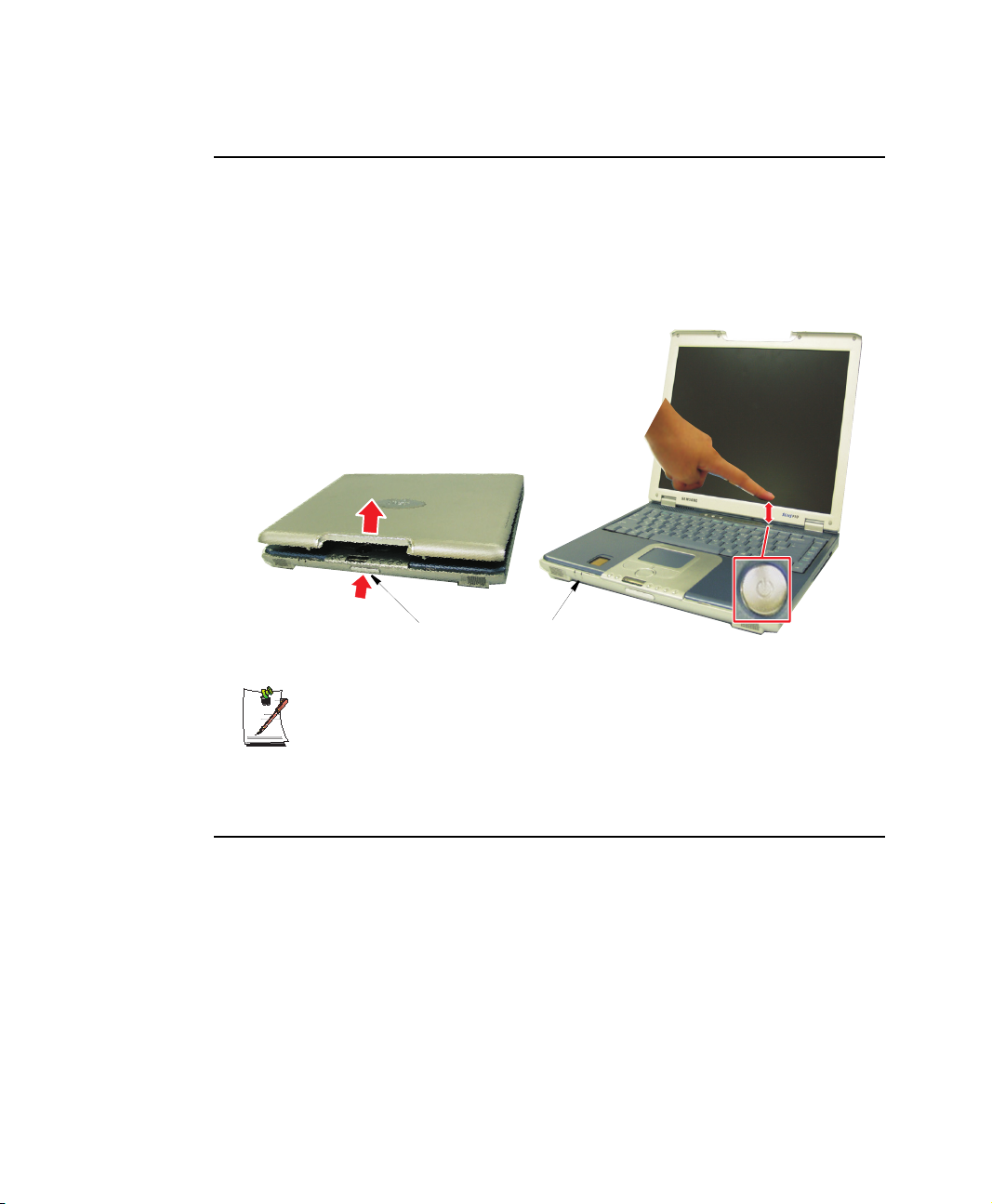
Mise sous tension de l’ordinateur
Pour mettre l’ordinateur sous tension pour la première fois:
1. Appuyez sur le bouton du couvercle de l’écran LCD, situé en façade de
l’ordinateur sous le lecteur MP3/CD.
2. Soulevez le couvercle.
3. Appuyez sur le bouton de mise sous tension.
Lorsque l’ordinateur est sous tension, le témoin d’alimentation s’allume.
Bouton du loquet de
verrouillage du couvercle
Démarrage initial de l’ordinateur
La première fois que vous démarrez l’ordinateur, les écrans d’enregistrement
du système d’exploitation s’affichent. Lisez simplement les écrans et suivez
leurs instructions. Vous devez accomplir cette procédure pour pouvoir utiliser
l’ordinateur. Un didacticiel est prévu en cas de besoin.
Témoin d’alimentation
Bouton de mise
sous tension
Réglage de l’écran LCD
Vous pouvez régler l'écran LCD (écran à cristaux liquides) lorsque vous commencez à
utiliser votre ordinateur. Un écran LCD TFT (transistor à couches minces) ne requiert
aucun réglage du contraste, celui-ci étant réglé pour rester à son maximum.
Pour régler l'écran LCD :
Appuyez sur <Fn+Touche fléchée Haut> pour augmenter la luminosité de l'écran.
Appuyez sur <Fn+Touche fléchée Bas> pour diminuer la luminosité de l'écran.
Première utilisation de votre ordinateur 9
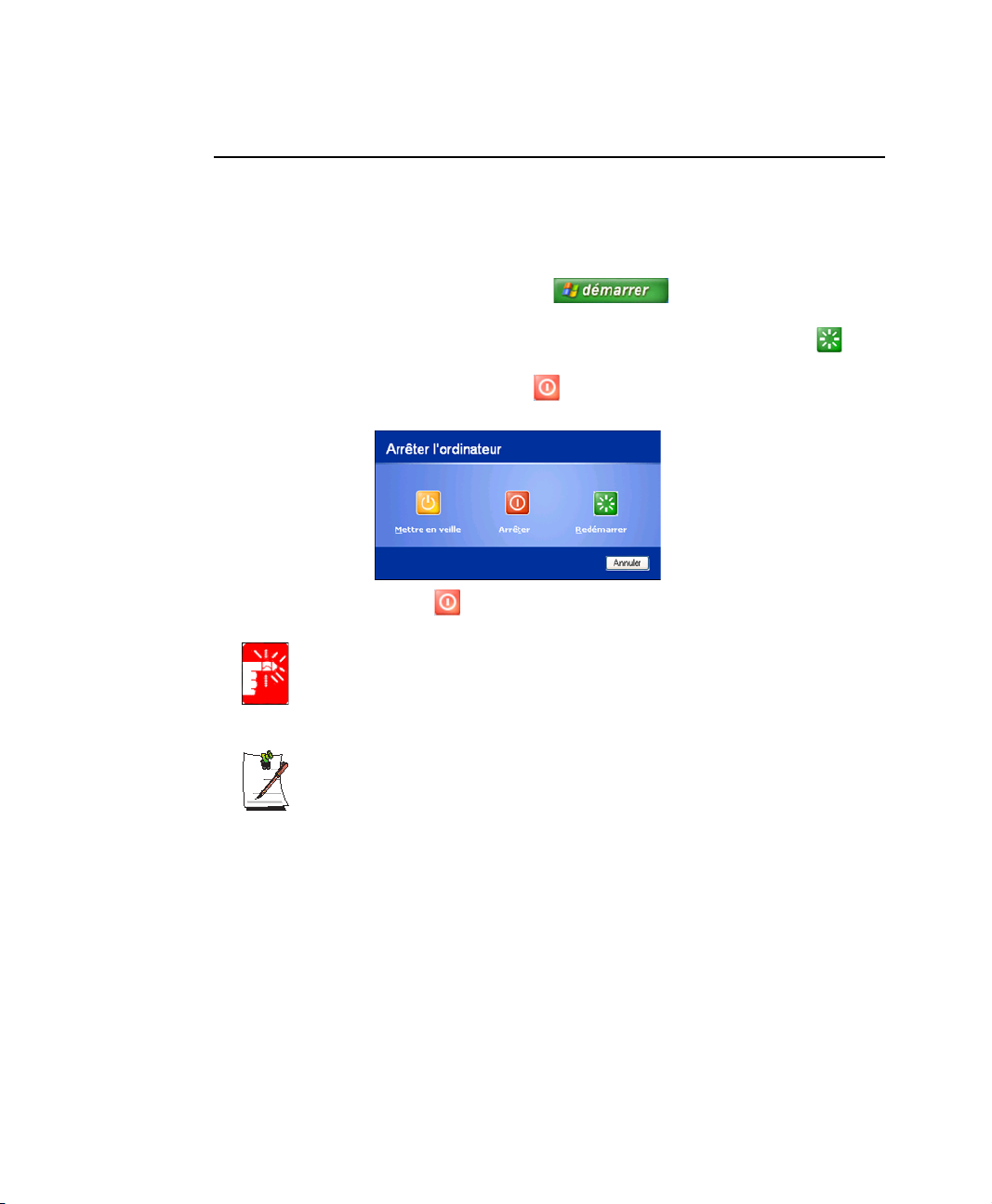
Arrêt de l’ordinateur
Avant d’arrêter l’ordinateur, assurez-vous que vous avez enregistré les données et le
ravail en cours. Le système vous demande si vous voulez enregistrer votre travail ; le
fait de sauvegarder votre travail accélérera le processus de d'arrêt.
Pour arrêter l’ordinateur, procédez comme suit :
1. Dans la barre des tâches, cliquez sur .
Si vous devez redémarrer l'ordinateur après installation ou réinstallation d'un
logiciel ou parce qu'il ne répond pas, sélectionnez l'option Redémarrer à
l’étape 3 ci-dessous.
2. Cliquez sur Arrêter l’ordinateur pour afficher la fenêtre contextuelle d’arrêt
indiquée ci-dessous.
3. Cliquez sur Arrêter afin de terminer la séquence d’arrêt.
Arrêt :
Si le système ne s’arrête pas, appuyez sur le bouton de marche/arrêt et
maintenez-le enfoncé pendant plus e 5 secondes, voir la section “Utilisation
des options de gestion de l’alimentation” , page 52.
Vous pouvez également effectuer un redémarrage logiciel en enregistrant vos fichiers,
puis en appuyant sur les touches <Ctrl+Alt+Suppr> pour afficher la fenêtre “
Gestionnaire des tâches Windows ”, puis en cliquant sur Arrêter > Redémarrer.
Vous pouvez effectuer un réamorçage en appuyant sur le bouton de marche/arrêt
pendant plus de 4 secondes pour arrêter l’ordinateur, en attendant plus de cinq
secondes, puis en appuyant de nouveau sur le bouton de marche/arrêt pour allumer
l’ordinateur. Le système peut procéder à des vérifications supplémentaires lors de son
redémarrage.
10 Manuel utilisateur
Fonctions du bouton de marche/arrêt :
Le bouton de marche/arrêt ne sert pas simplement à la mise en marche et à
l’arrêt de l’ordinateur, il possède plusieurs autres fonctions, voir la section
“Utilisation des options de gestion de l’alimentation” , à la page 58.
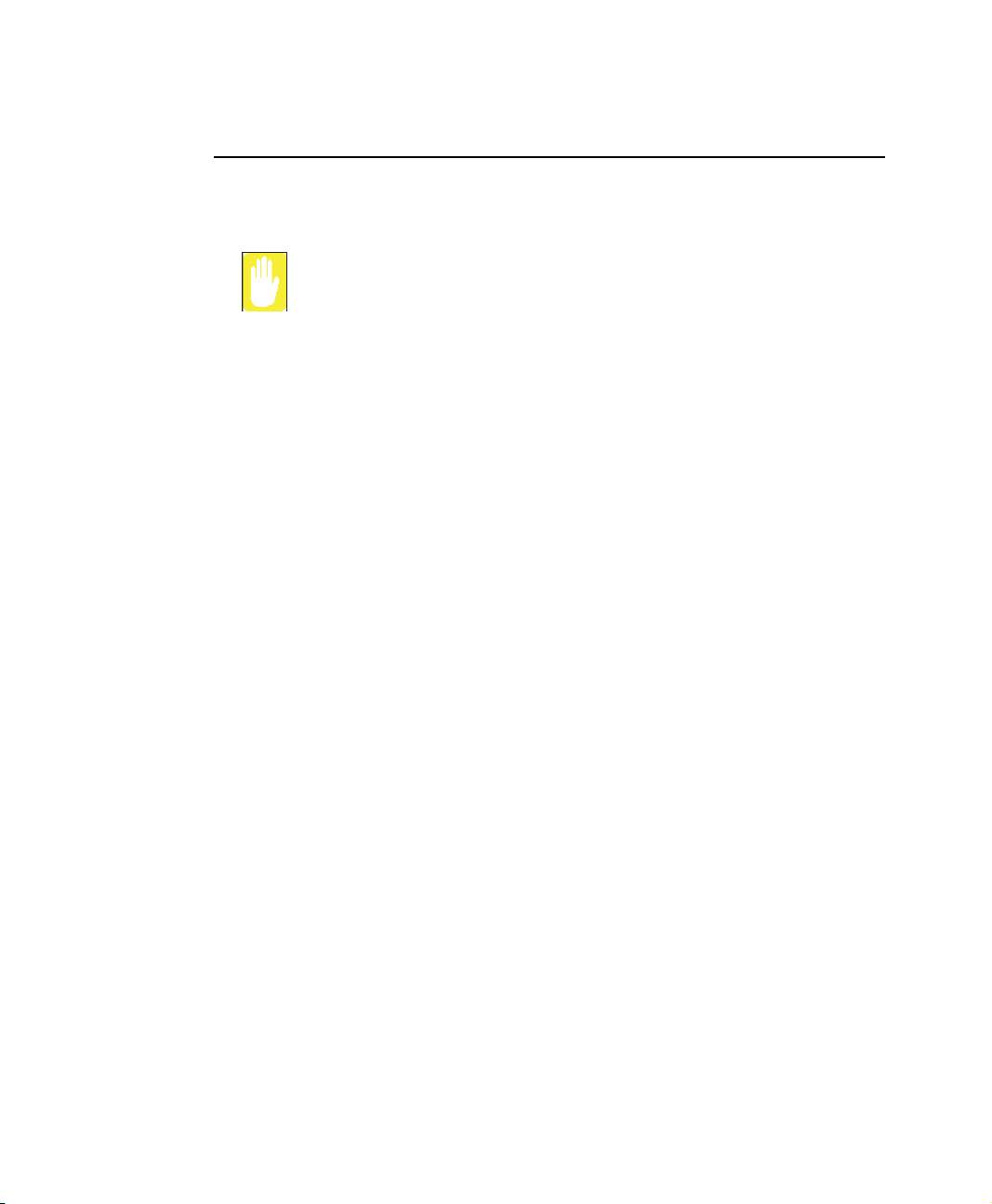
Conseils d’utilisation de l’ordinateur
Les informations suivantes vous permettront d’éviter certains problèmes potentiels liés
à l’utilisation de l’ordinateur :
Démontage de l'ordinateur :
N’essayez pas de démonter l'ordinateur. Toute ouverture du châssis du
système annule votre garantie. Seul un centre de service technique agréé par
le fabricant peut remplacer ou ajouter des pièces dans le châssis.
• Tenez compte de tous les avertissements et consignes contenus dans la
documentation de l’ordinateur.
• La surface polarisée de l’écran à cristaux liquides est fragile. Pour éviter de
l’endommager, ne touchez pas l’écran.
• Utilisez exclusivement des adaptateurs secteur, des adaptateurs pour
allumecigare, des modules mémoire et d’autres options agréés.
• Contrairement à un ordinateur de bureau, un portable est compact et le flux
d’air autour de ses composants est restreint, ce qui peut entraîner une
surchauffe. A l’intérieur de l’ordinateur, un ventilateur se met en marche si
nécessaire pour éliminer une partie de cette chaleur. Veillez à ce que l’orifice
du ventilateur, situé sur le côté gauche de l’ordinateur, ne soit jamais obstrué
pendant l’utilisation.
• Evitez d’utiliser ou de ranger l’ordinateur dans des endroits très froids ou très
chauds, notamment dans un véhicule par une journée de forte chaleur. Eloignez
l’ordinateur des appareils de chauffage et des rayons directs du soleil. Toute
exposition à une chaleur excessive risque d’endommager les composants de
l’ordinateur.
Si vous avez abandonné l‘ordinateur dans un endroit où la température est
particulièrement élevée et si vous souhaitez ensuite l’utiliser, laissez-le d’abord
refroidir jusqu’à ce qu’il atteigne la température ambiante (en ouvrant l’écran à
cristaux liquides).
• Ne retirez pas le volet d’accès au logement des modules mémoire et n’essayez
pas d’installer un module mémoire lorsque l’ordinateur est sous tension. (Pour
plus d’informations sur l’installation des modules mémoire, voir la section
“Installation d’un module mémoire” , à la page 70.
• Lorsque vous travaillez sur votre ordinateur, évitez toute contrainte physique.
Soyez assis, le dos droit et soutenu par votre siège. Ajustez celui-ci ou la
surface de travail afin que les bras et les poignets ne soient pas tendus et qu’ils
soient parallèles au sol. Evitez de plier ou de tordre les poignets pendant la
frappe. Vos mains doivent “flotter” légèrement au-dessus du clavier. Pour plus
d’informations sur la manière d’agencer votre espace de travail, reportez-vous à
un ouvrage consacré à l’ergonomie de l’environnement de bureau.
Première utilisation de votre ordinateur 11
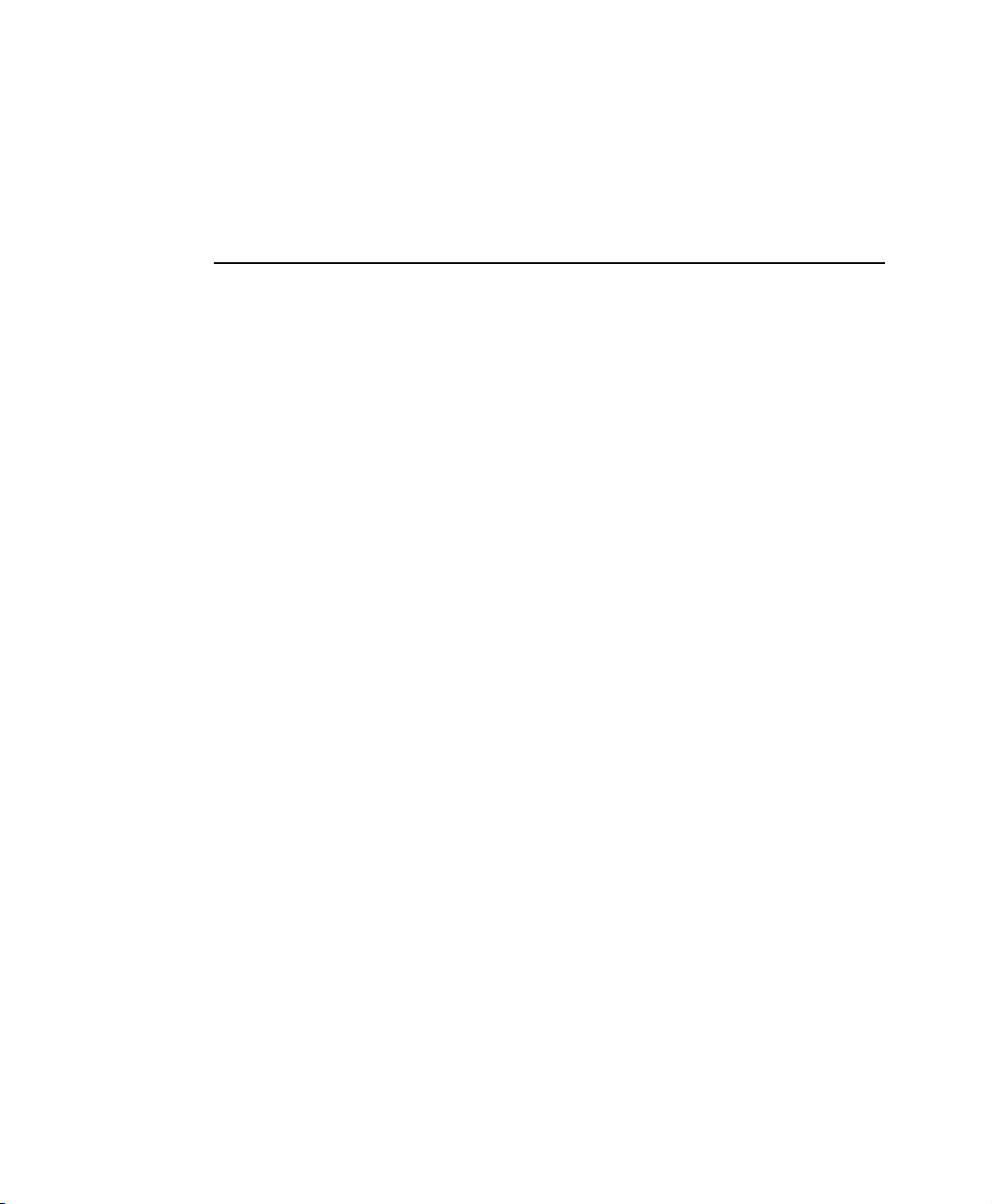
• Lorsque vous travaillez à l’ordinateur, marquez des pauses fréquentes pour
reposer vos yeux et détendre vos muscles.
• N’oubliez pas d’enregistrer régulièrement vos fichiers de données et d’en
effectuer des copies de sauvegarde.
Déplacement avec l’ordinateur
Déplacement en avion
Si vous vous déplacez en avion, suivez les conseils suivants :
• Emportez l’ordinateur avec vous comme bagage à main. N’enregistrez pas
l’ordinateur avec vos bagages.
• Ne craignez pas de soumettre l’ordinateur et les disquettes aux rayons X des
dispositifs de sécurité. Ne conservez pas de disquettes à la main lorsque vous
passez par un détecteur de métaux. Vous risqueriez de perdre des données.
• Veillez à reprendre votre ordinateur immédiatement après le passage aux
rayons X, car c'est un endroit où se produisent de nombreux vols d'ordinateurs
portables.
• Assurez-vous que la batterie est chargée et que le câble d’alimentation est
aisément accessible. Il se peut que le personnel de sécurité de l’aéroport vous
demande de mettre l’ordinateur en marche.
• Soyez prêt à éteindre l’ordinateur durant les phases de décollage et
d’atterrissage.
12 Manuel utilisateur
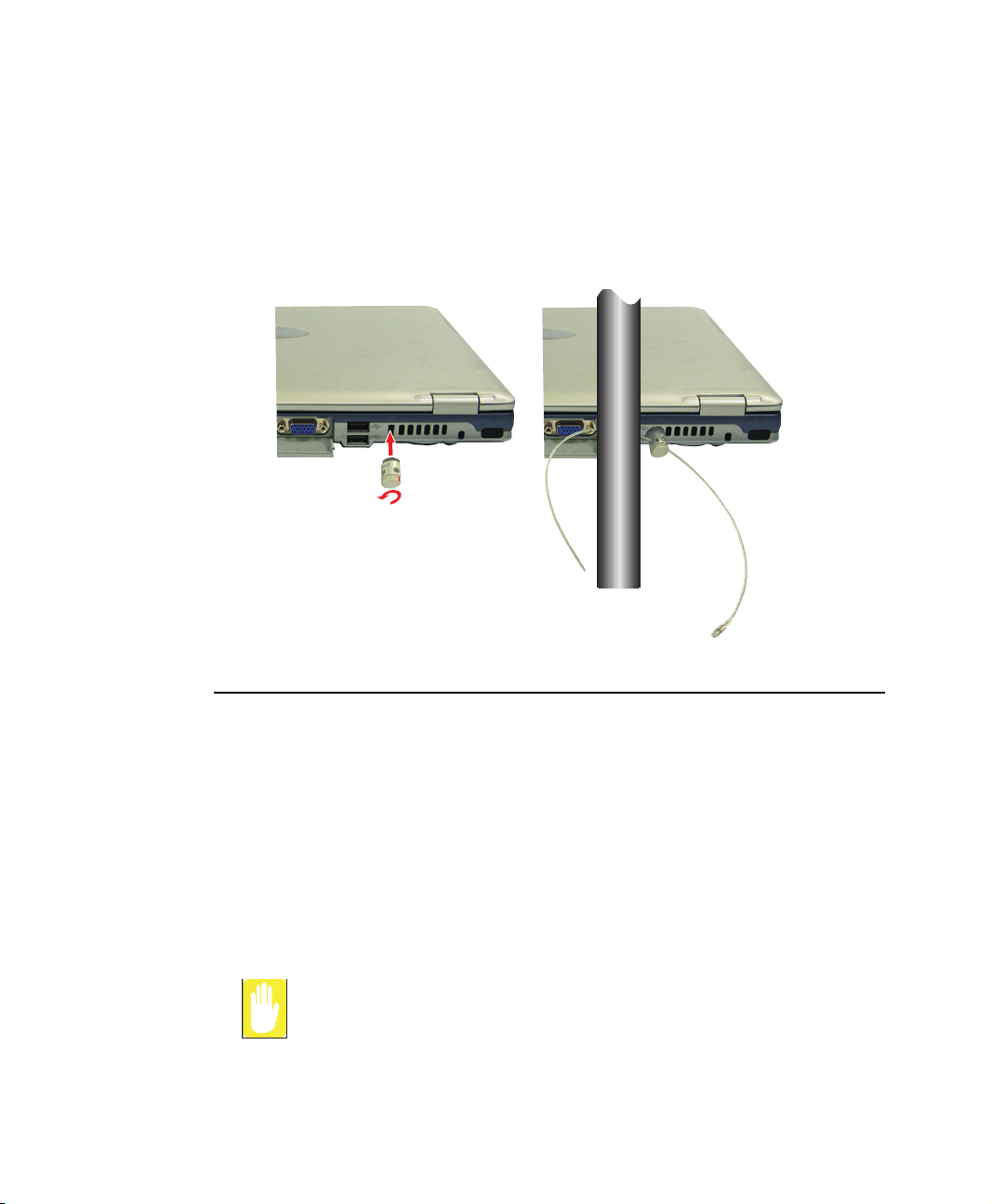
Verrouillage de l’ordinateur
Lorsque vous vous déplacez ou que vous utilisez votre ordinateur dans un endroit à
risques, prenez les précautions qui s'imposent afin de limiter au maximum les risques
de vol. Une solutions possible consiste à utiliser le Système de verrouillage de sécurité
(Security Lock System). Suivez les instructions du fabricant relatives au Système de
verrouillage de sécurité pour savoir comment l’installer et l’utiliser. La figure
cidessous illustre la manière dont est généralement utilisé ce système de verrouillage.
En provenance
du verrou
Vers le verrou
Renversement de liquides
Veillez à ne rien renverser sur l’ordinateur. Pour le protéger, il vaut mieux éviter de
manger ou de boire à proximité. S’il vous arrivait cependant de renverser quelque
chose sur l’appareil, éteignez-le, débranchez-le immédiatement et procédez comme
suit :
• Si vous renversez un liquide sur le clavier, tâchez d’en évacuer la plus grande
quantité possible. Veillez à ne pas laisser le liquide couler sur l’écran à cristaux
liquides. Laissez le système sécher pendant plusieurs jours avant d’essayer de
vous en servir.
• Si vous renversez un liquide sur le pavé numérique ou le clavier externe,
débranchez-le et videz-le de votre mieux. Laissez le pavé à température
ambiante pendant une journée entière avant de vous en servir.
Les liquides sucrés laissent un résidu collant susceptible de bloquer les
touches du clavier malgré tous vos efforts pour le sécher.
Première utilisation de votre ordinateur 13
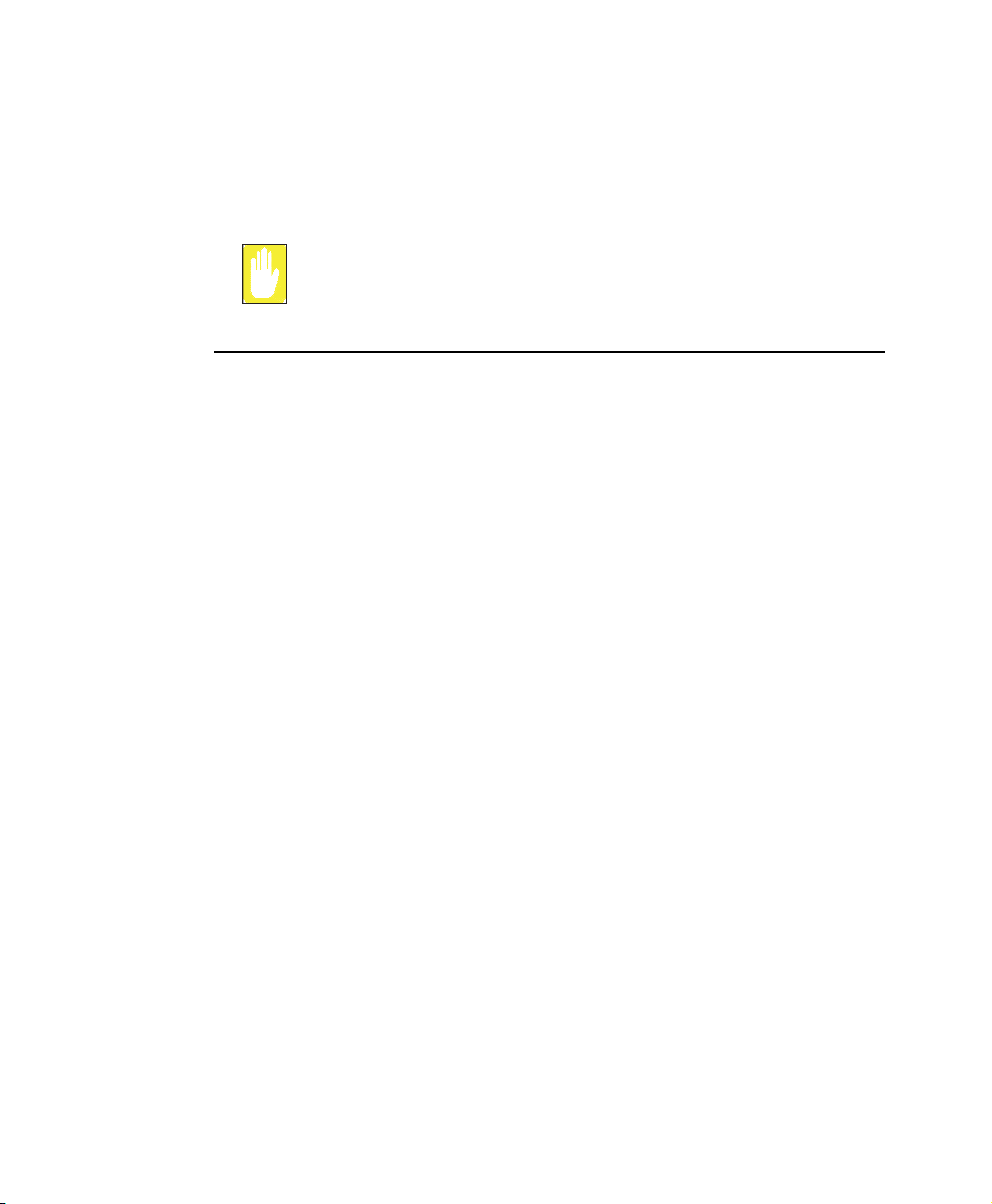
• Si l’écran LCD a été éclaboussé, nettoyez-le immédiatement à l’aide d’un
chiffon doux légèrement humecté d’alcool dénaturé ou d’un produit nettoyant
destiné aux écrans LCD. N’utilisez jamais d’eau, de produit nettoyant pour
carreaux, d’acétone, de solvant aromatique ni de tissu sec et rugueux.
Certains liquides endommagent la surface polarisée de l’écran à cristaux
liquides. Si l’écran est endommagé, commandez-en un autre au centre de
maintenance agréé de votre fabricant.
Stockage prolongé de l’ordinateur
Dans la mesure du possible, laissez le câble d’alimentation connecté à l’ordinateur et à
une prise secteur lorsque l’ordinateur est inutilisé. Cela prolonge la durée de vie de la
batterie et la maintient à pleine charge.
Si vous n’allez pas utiliser l’ordinateur pendant une longue période (un mois ou plus),
chargez complètement la batterie. Retirez ensuite la batterie de l’unité.
14 Manuel utilisateur

Utilisation du clavier
Votre ordinateur est équipé d’un clavier à 87/88 touches. L’utilisation de certaines
combinaisons de touches permet d’accéder à toutes les fonctions d’un clavier standard.
Touches de fonction et touches spéciales
Gauge
Pavé numérique
intégré
Touche
Touche de
fonction
Touche
Windows
d'application
Touches de
contrôle du
curseur/
del’écran
Bien que la disposition des touches soit différente de celle du clavier d’un
ordinateur de bureau, vous ne remarquerez aucune différence à l’usage.
Les touches du clavier se regroupent en quatre catégories :
• Les touches de saisie alphanumériques sont disposées comme celles du clavier
d’une machine à écrire standard et permettent la saisie du texte. Les touches
Windows de part et d’autre de la barre d’espace ouvrent des menus de
Windows et assurent d’autres fonctions spéciales.
• Les touches de fonction valident des fonctions spéciales lorsqu’elles sont
enfoncées conjointement avec la touche <Fn>.
• Les touches de commande du curseur et de l’écran déplacent le curseur. Elles
peuvent toutefois aussi exécuter d’autres fonctions, selon le logiciel.
Pour nettoyer le clavier de l’ordinateur, utilisez des cotons-tiges légèrement humides.
Frottez les touches et la surface qui les entoure.
Utilisation du clavier 15

Utilisation du pavé numérique intégré
Votre clavier comprend un pavé numérique, c’est-à-dire un groupe de touches pouvant
être utilisées pour saisir des nombres et des symboles mathématiques, notamment le
signe plus. Le chiffre ou le symbole gravé dans le coin droit de la touche indique sa
fonction numérique.
DEL Verr Num
Appuyez sur <Fn+Verr Num>
pour activer le pavé numérique intégré. Les fonctions
numériques de ce pavé sont activées dès que le témoin de verrouillage numérique (Verr
num) est allumé.
Lorsque les fonctions numériques sont activées, vous pouvez rétablir provisoirement
la fonction normale d’une touche en appuyant sur <Fn> et sur la touche. Par exemple,
pour taper la lettre m, appuyez sur <Fn+M>.
Pour désactiver le pavé numérique, appuyez de nouveau sur <Fn+Verr Num>. Le
témoin de verrouillage du pavé numérique s’éteint alors automatiquement.
16 Manuel utilisateur
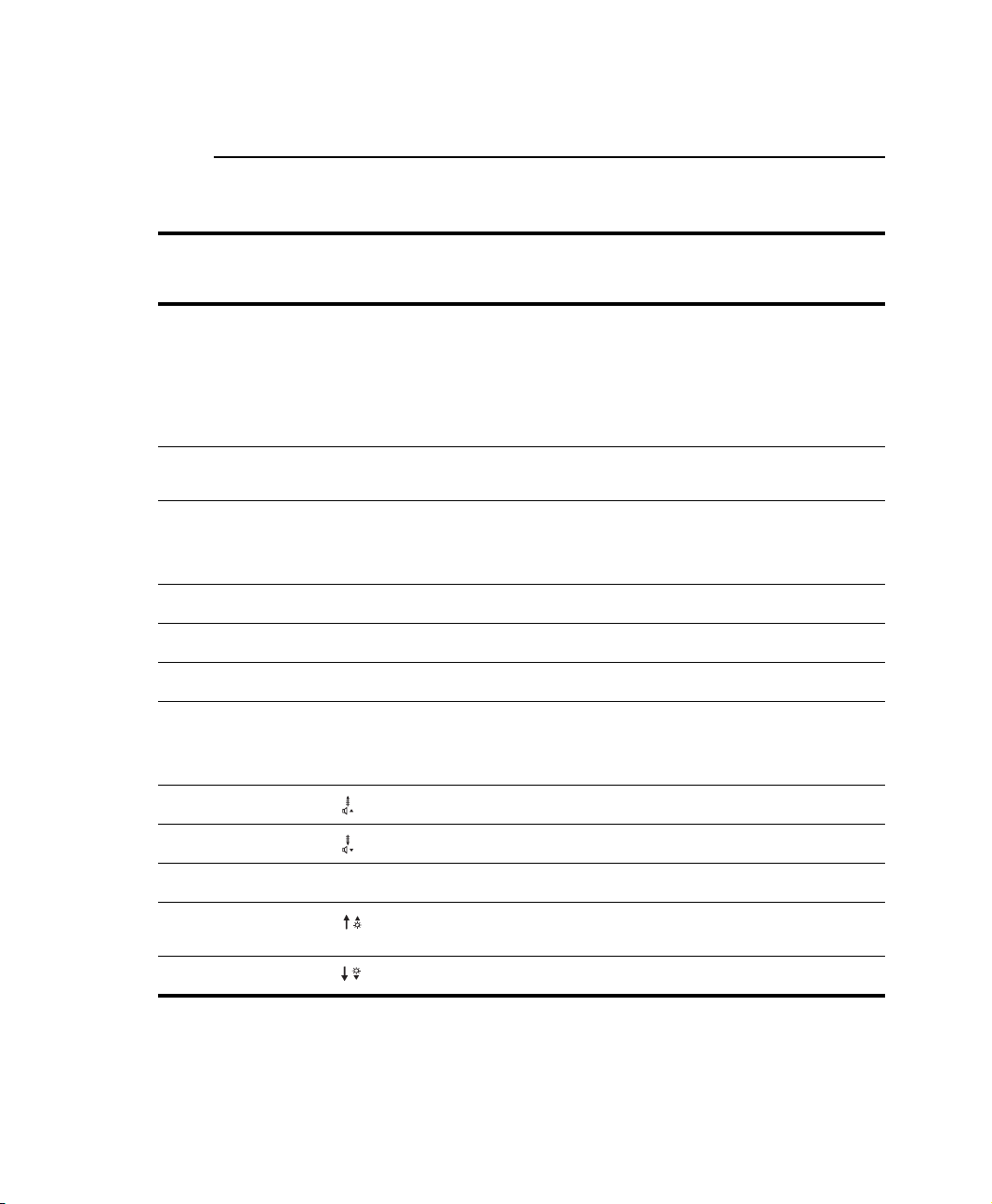
Utilisation des touches de fonction spéciales
La touche de fonction active des fonctions spéciales lorsqu’elle est combinée à d’autres
touches. Le tableau 2 présente les combinaisons de touches spéciales.
<Fn>
Combinaisons
de touches
<Fn+F2> F2
<Fn+F4>
<Fn+F5>
<Fn+F5>
<Fn+F8>
<Fn+F9>
<Fn+F10>
<Fn+PgPréc>
<Fn+PgSuiv> Diminution du
<Fn+Fin> Fin
<Fn+Touche fléchée Haut> Augmentation
<Fn+Touche fléchée Bas> Réduction de
Nom de la
touche
Jauge
F4
CRT/LCD
F5
Veille :
F7
WLAN
F8
S/PDIF
F9
VerrNum
F10
Arrêt
Mute
Fonction de la touche
Jauge : Affiche la jauge de la batterie dans le coin supérieur droit de
CRT/LCD: Bascule l’affichage entre l’écran LCD, le moniteur externe et
Veille : Place l’ordinateur en mode de veille. Pour quitter ce mode et
WLAN Active/Désactive la fonction réseau LAN sans fil
S/PDIF: Active/Désactive la fonction S/PDIF
VerrNum: Active/Désactive le pavé numérique intégré
Arrêt : Dans certaines applications, paramètre les touches de
Augmentation
du volume :
volume:
Mute: Active et désactive la reproduction des sons.
de la
luminosité :
la luminosité :
n
l’écran.
La jauge se ferme en quelques secondes, à moins que vous
préfériez la fermer vous-même en appuyant sur <Echap>.
(Voir la section “Contrôle du niveau de charge de la batterie”
, à la page 48 pour plus d’informations sur la jauge de la
batterie.)
Cette fonction permet également d'afficher l’état des
fonctions réseau LAN sans fil et S/PDIF.
un affichage simultané sur l’écran LCD et le moniteur
externe.
revenir au mode normal, appuyez sur le bouton de mise
sous tension. Voir la section “Utilisation des options de
gestion de l’alimentation” , à la page 58 pour plus
d’informations sur le mode de veille.)
contrôle du curseur pour qu’elles fassent défiler l’écran vers
le haut ou vers le bas sans que la position du curseur ne
change. Le fait d’appuyer de nouveau sur la combinaison de
touche désactive la fonction de défilement.
Augmente le volume du son.
Diminue le volume du son.
Augmente la luminosité de l’écran LCD.
Réduit la luminosité de l’écran LCD.
Utilisation du clavier 17
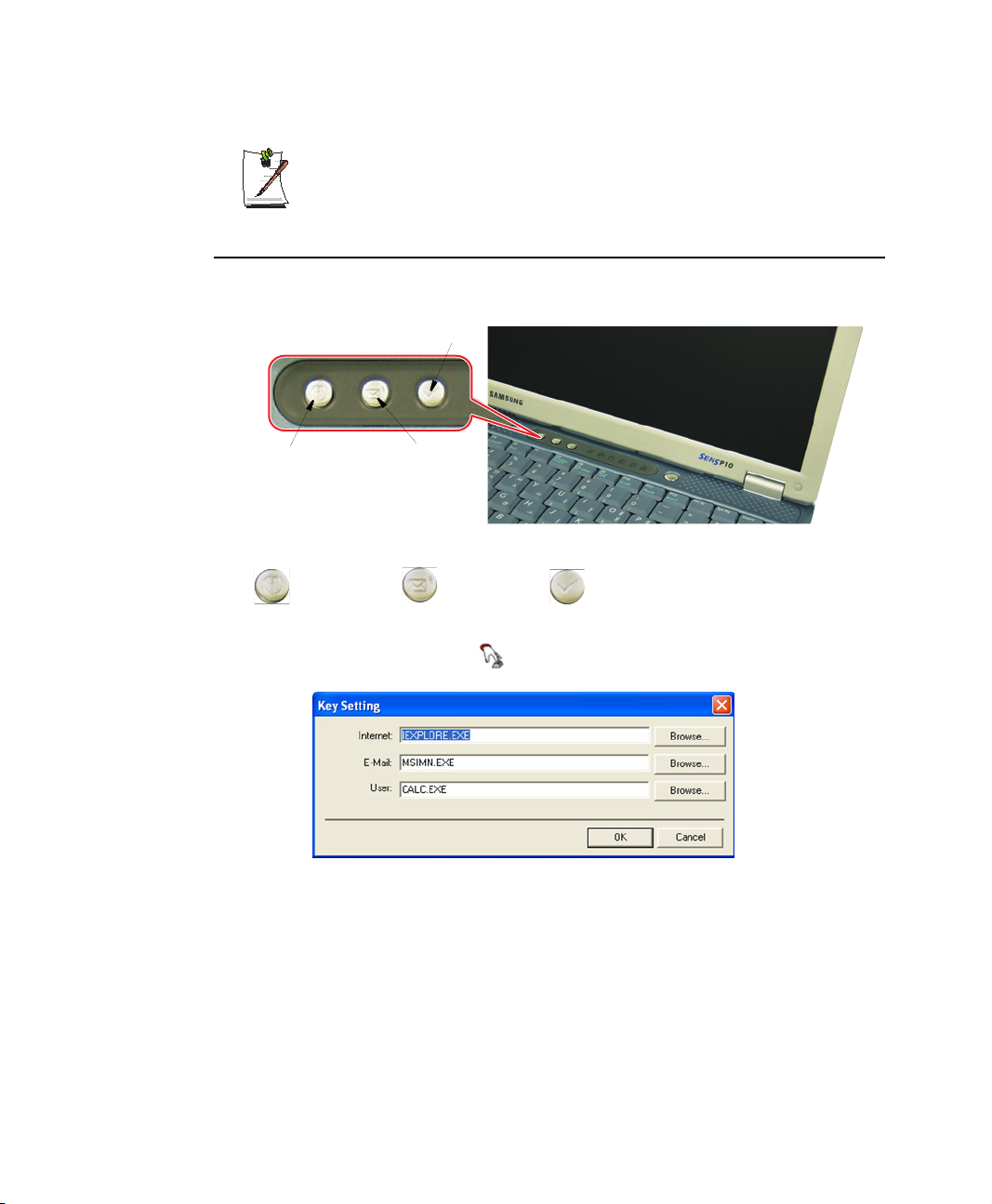
Lorsque vous utilisez une combinaison de touches de fonction, le son du
système peut être momentanément interrompu.
Boutons définis par l’utilisateur (clavier SENS)
Vous pouvez programmer les trois boutons situés à gauche du bouton marche/arrêt
pour lancer n'importe quel programme installé sur l'ordinateur.
Programme défini par l’utilisateur
Internet Explorer Outlook Express
Les réglages par défaut attribués à ces boutons sont :
Internet E-Mail - Outlook la Calculatrice Windows
Pour reprogrammer la touche du clavier Sens, procédez comme suit :
1. Double-cliquez sur l'icône de la barre des tâches Windows, la fenêtre de
réglage des touches s’affiche.
2. Sélectionnez le Bouton que vous souhaitez reprogrammer dans les menus
déroulants de la fenêtre de réglage des touches.
3. Utilisez le bouton Parcourir pour localiser le programme que vous souhaitez
attribuer au bouton sélectionné du clavier SENS.
4. Cliquez sur le programme choisit pour le sélectionner.
5. Cliquez sur Ouvrir.
6. Cliquez sur OK pour fermer la fenêtre et terminer la programmation du clavier
Sens.
18 Manuel utilisateur
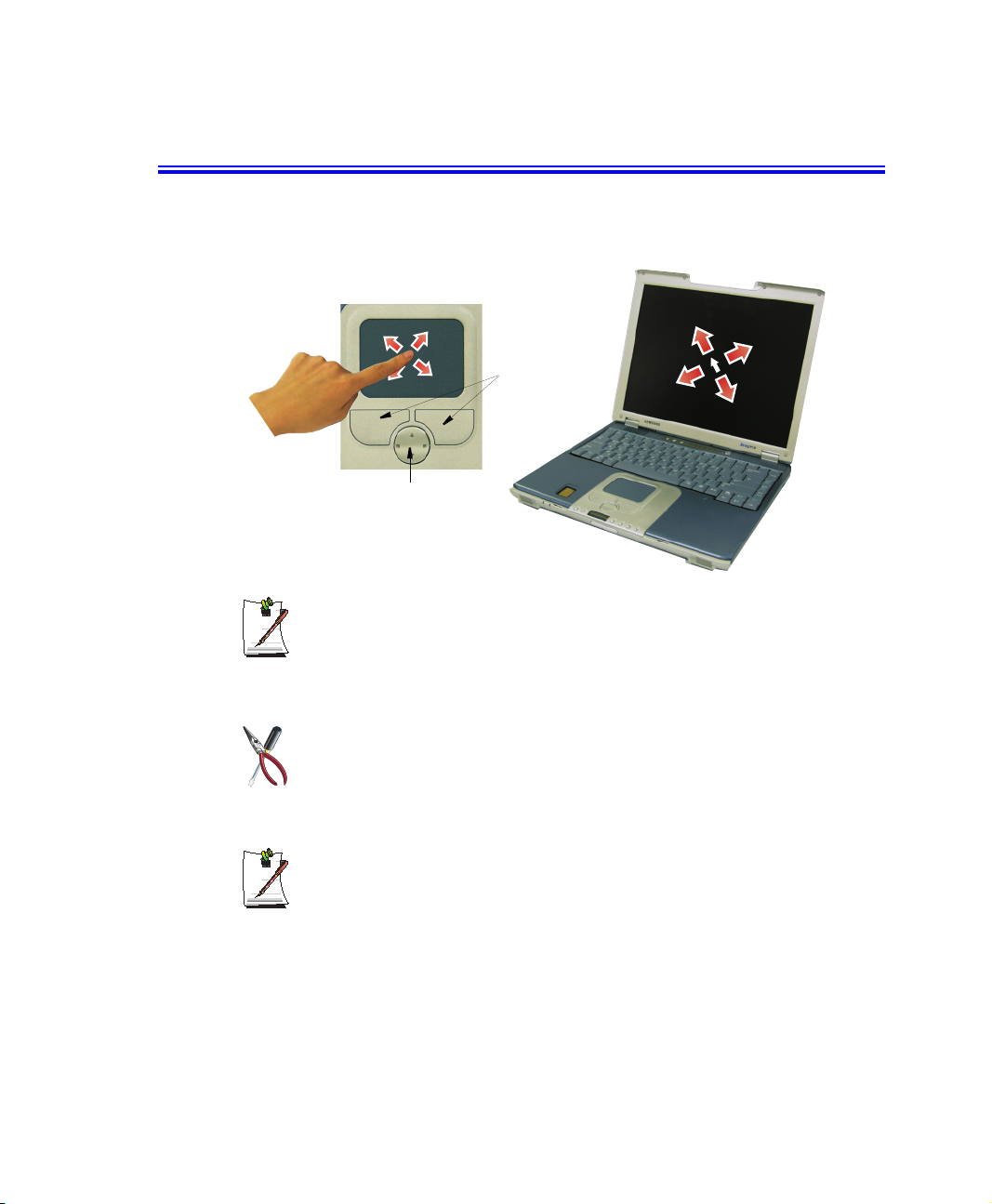
Utilisation du bloc tactile
L’ordinateur est équipé d'un bloc tactile, dispositif de pointage intégré qui fonctionne
comme une souris standard. Ce bloc constitue un dispositif de pointage fiable et
évolué, qui est commandé du bout du doigt.
Bloc tactile
Boutons de
défilement
Boutons de la souris
Bouton de défilement à quatre (4) directions
(Le défaut est 2 par bouton de direction)
Si votre ordinateur n'est pas doté de l’option lecteur CD/MP3, il dispose d'un
bouton de défilement à quatre (4) directions.
Le fonctionnement du bouton de défilement est expliqué ci-dessous.
Utilisation du bouton de défilement
Le pilote du bouton de défilement n’a pas été installé au cours de l’installation
initiale des programmes/pilotes. Si vous souhaitez utiliser le bouton de
défilement, vous devez installer son pilote présent sur le CD logiciel qui est
fourni avec votre ordinateur.
Appuyez doucement sur le bloc tactile. En effet, il répond à la moindre
pression.
Utilisation du bloc tactile 19
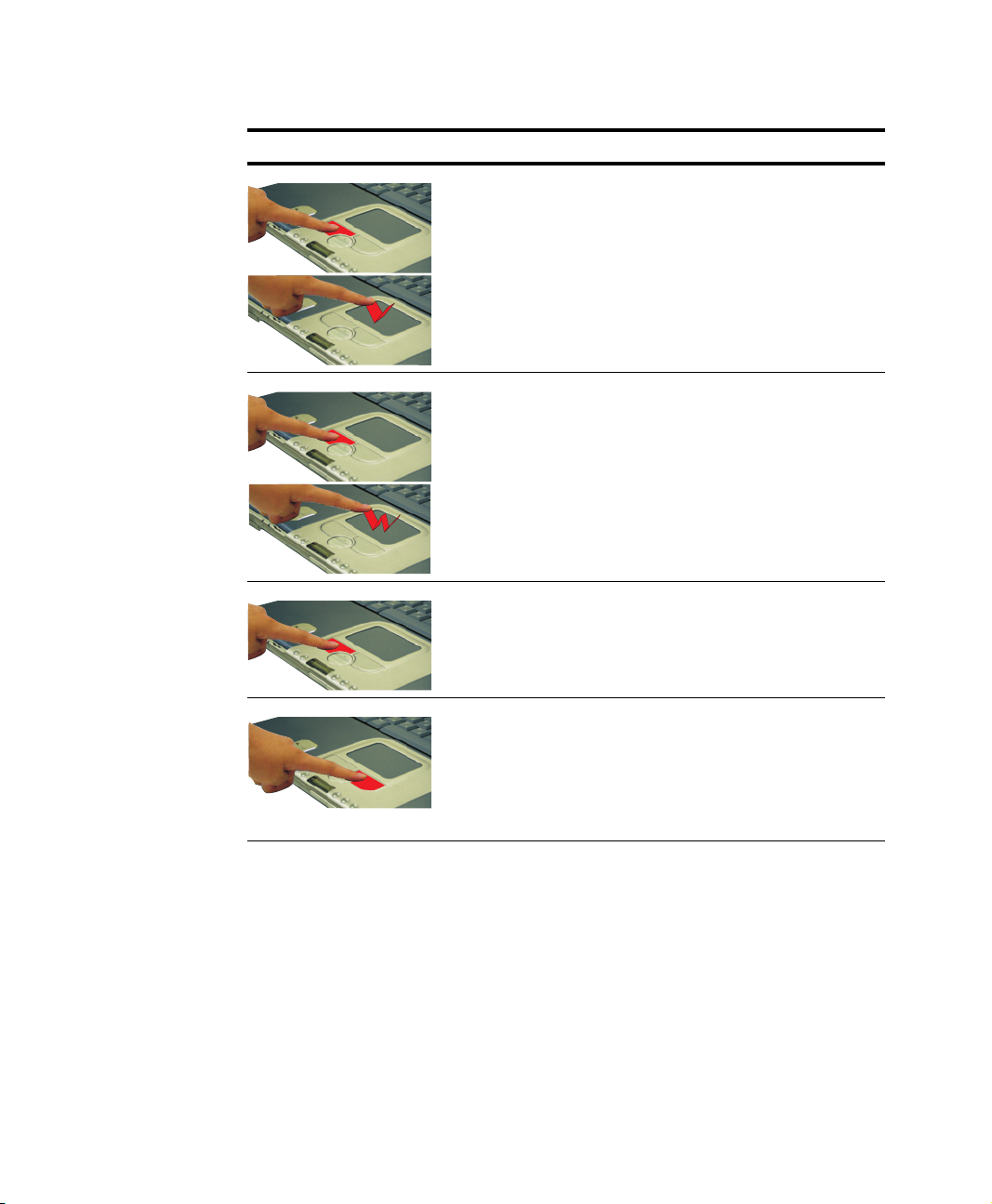
Action Méthode et Commentaires
Cliquer/Taper
Méthode
Enfoncer et relâcher immédiatement le bouton gauche du Touchpad ou
bien positionner le curseur sur un objet et tapoter rapidement une fois
sur le Touchpad avec votre doigt.
Cette action s’appelle cliquer.
Commentaires
L'action de cliquer permet de lancer un processus ou de sélectionner un
objet à l’écran.
Double-cliquer/Double-Taper
Cliquer et maintenir enfoncé.
Clic droit Méthode
Méthode
Cliquer rapidement deux fois de suite sur le bouton gauche du
Touchpad ou bien positionner le curseur sur un objet et tapoter
rapidement deux fois sur le Touchpad avec votre doigt.
Cette action s’appelle double-cliquer.
Commentaires
L'action de double-cliquer permet de lancer un processus ou d'ouvrir un
fichier.
Méthode
Enfoncer le bouton du Touchpad, sans relâcher la pression.
Commentaires
Cette méthode est utilisée pour glisser-déplacer un objet vers un nouvel
emplacement. (See ”Glisser (déplacer)” on page 22).
Positionner le curseur sur un objet. Enfoncez rapidement, puis relâchez
le bouton droit une fois.
Cette action s’appelle clic droit.
Commentaires
La méthode du clic droit est généralement utilisée pour afficher des
informations sur un objet ou accéder à un raccourci de menu. Si vous
cliquez sur le bouton droit du Touchpad, vous obtiendrez un affichage
vert comme indiqué ci-dessous.
20 Manuel utilisateur
